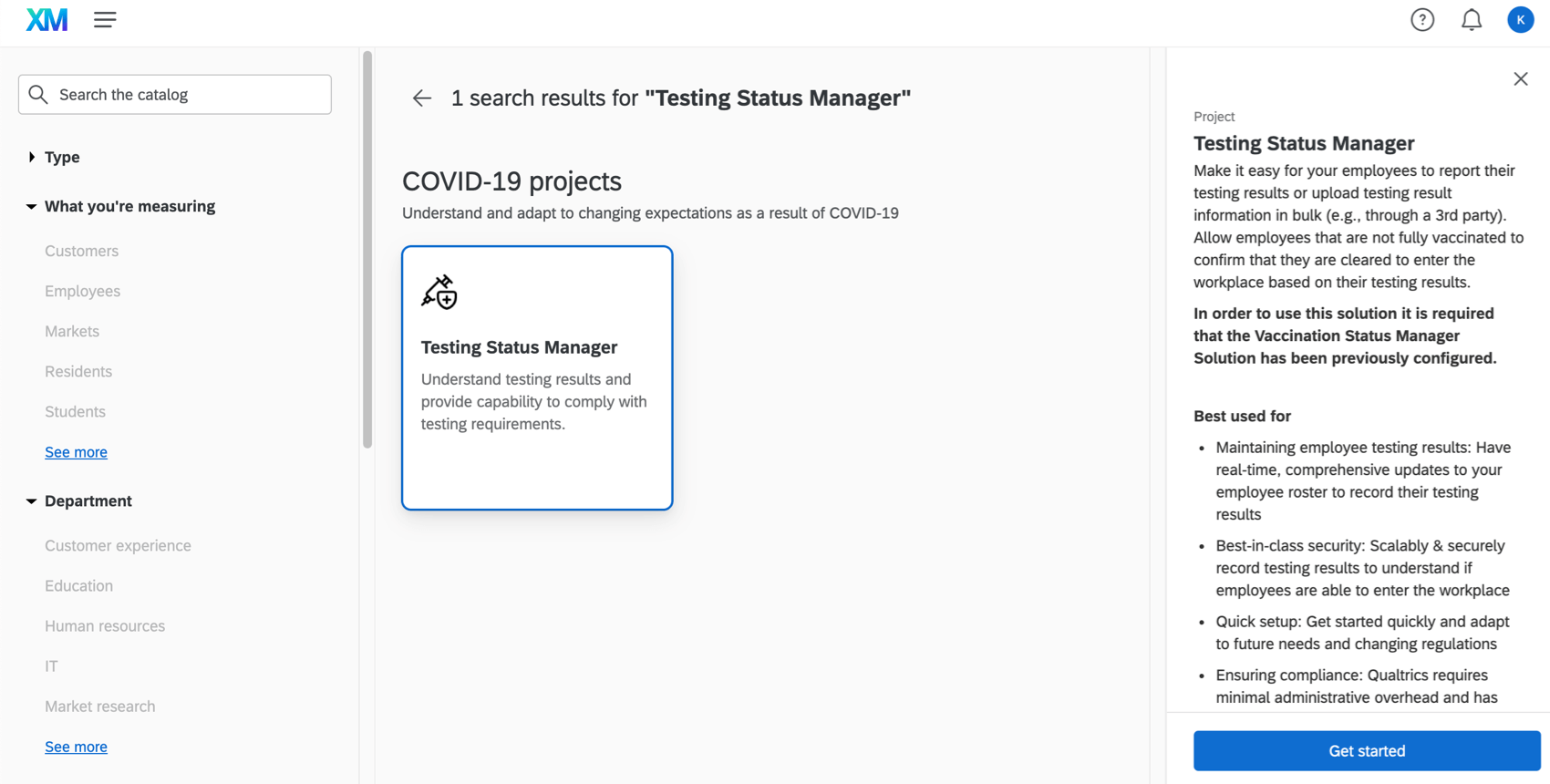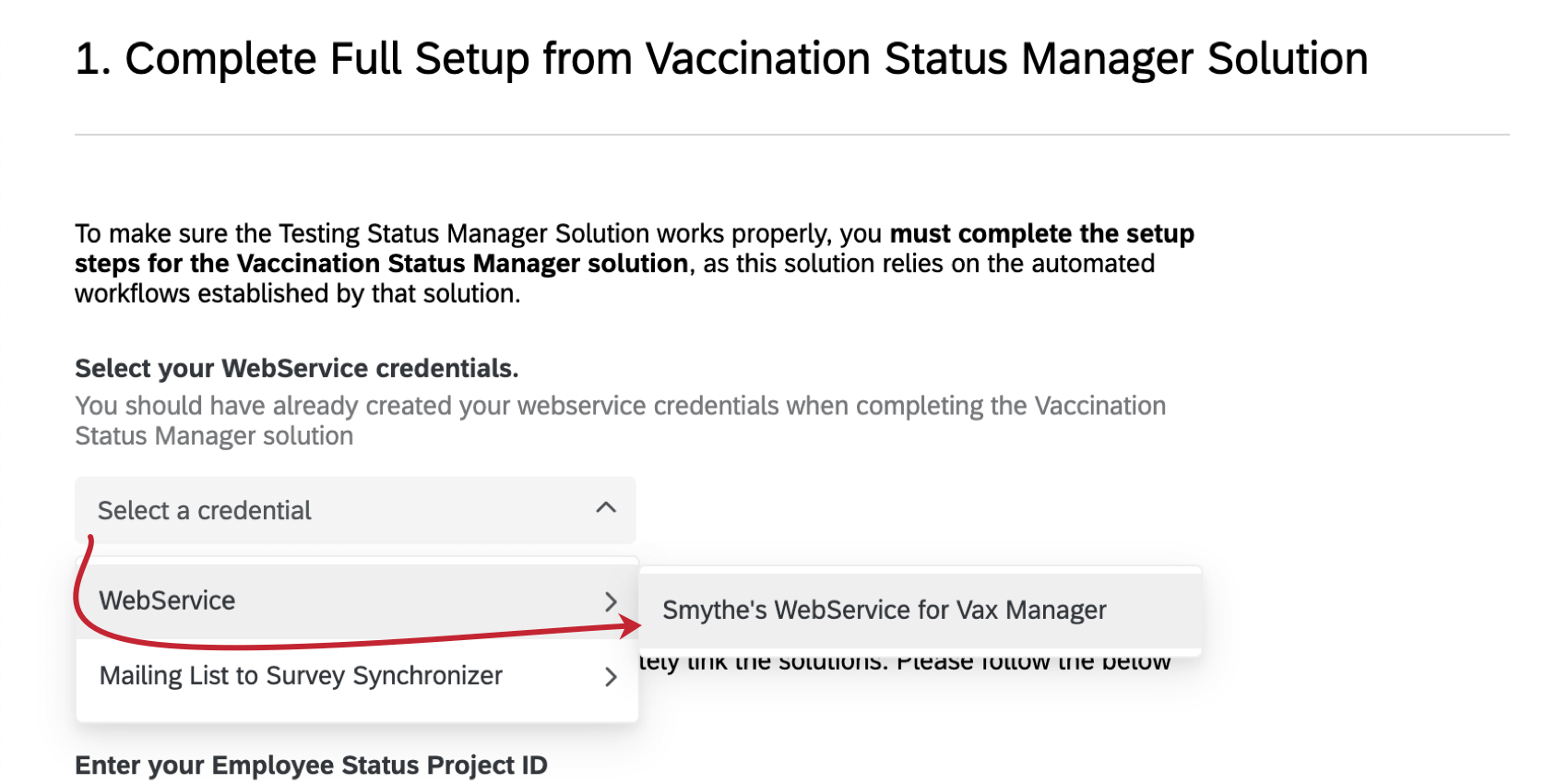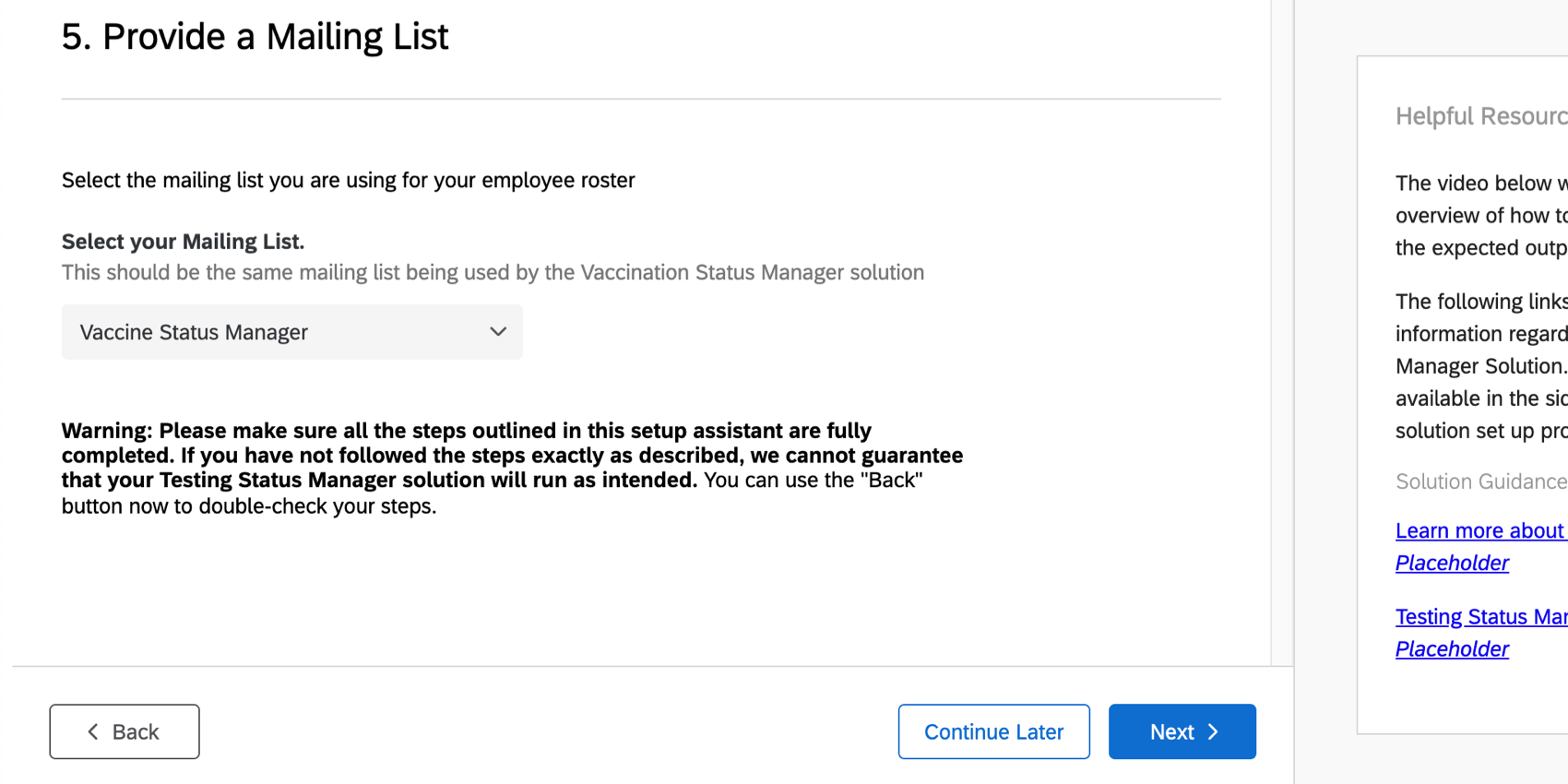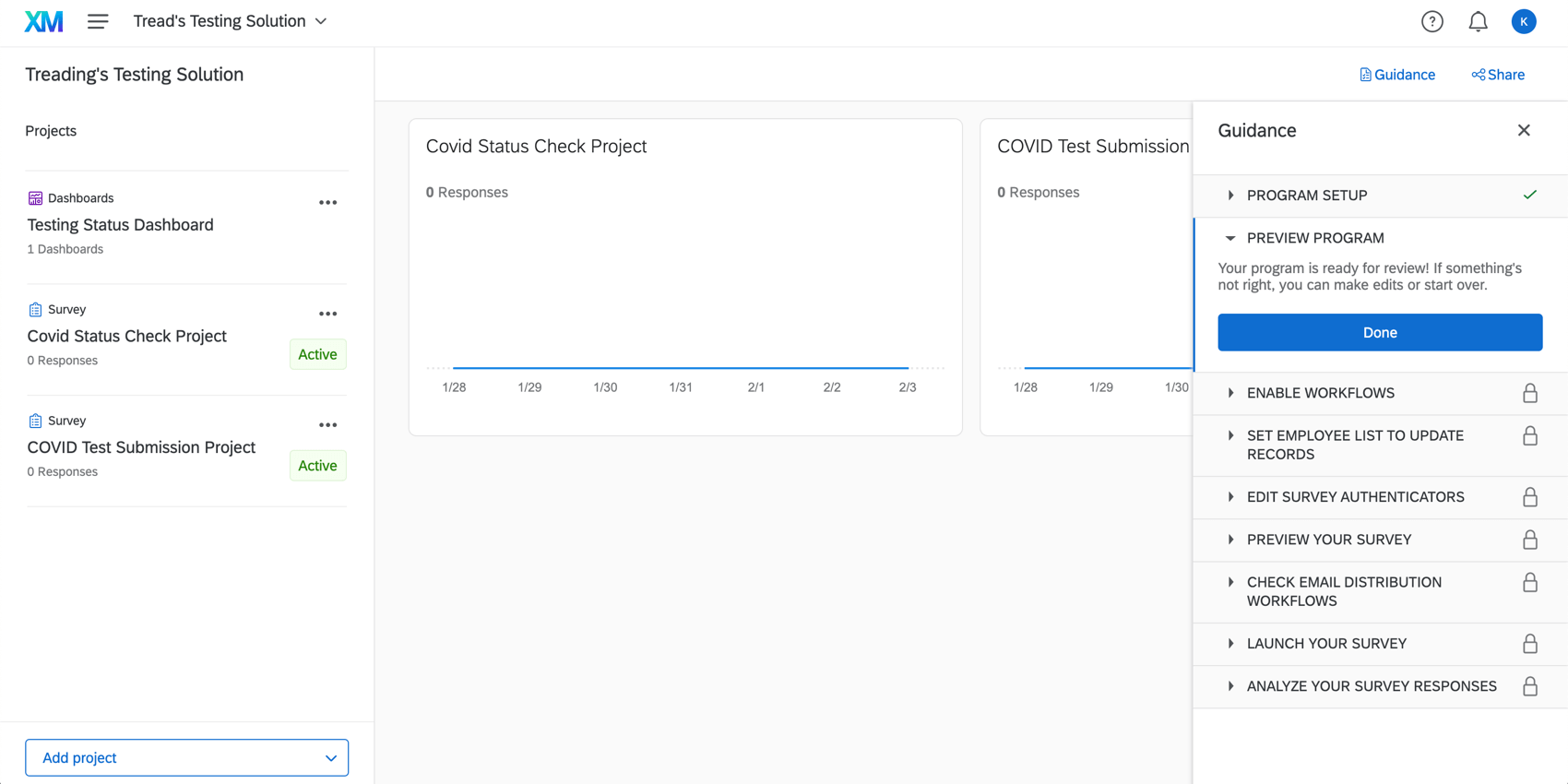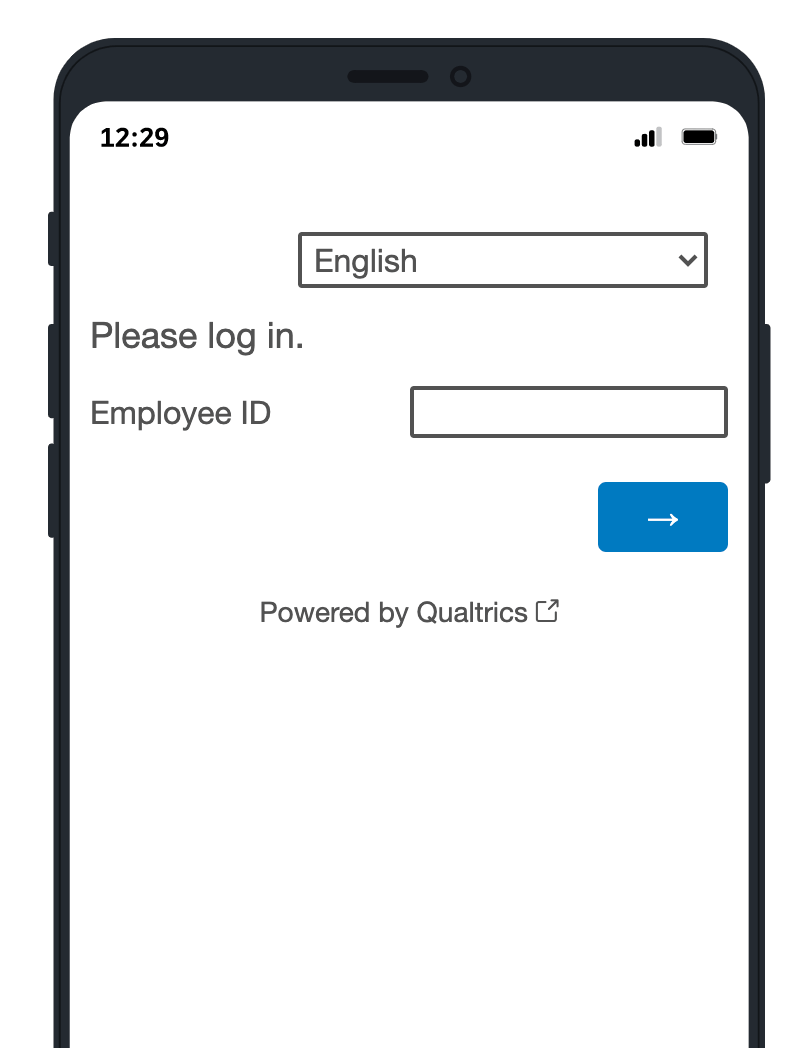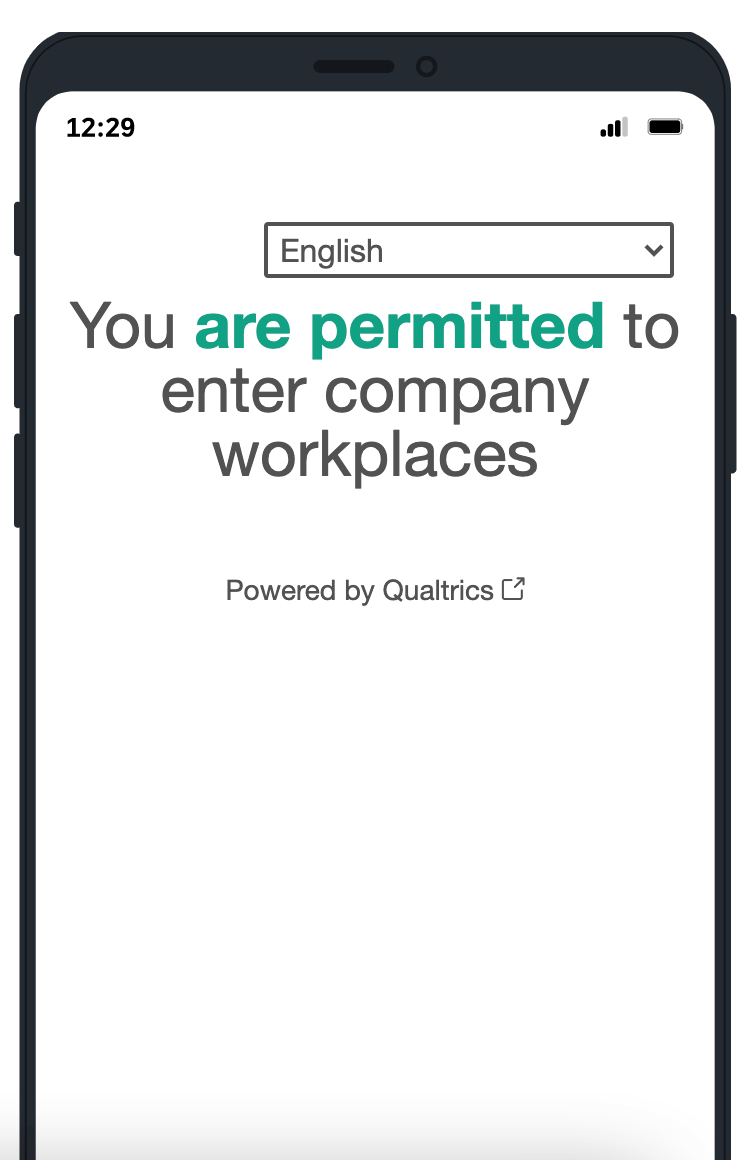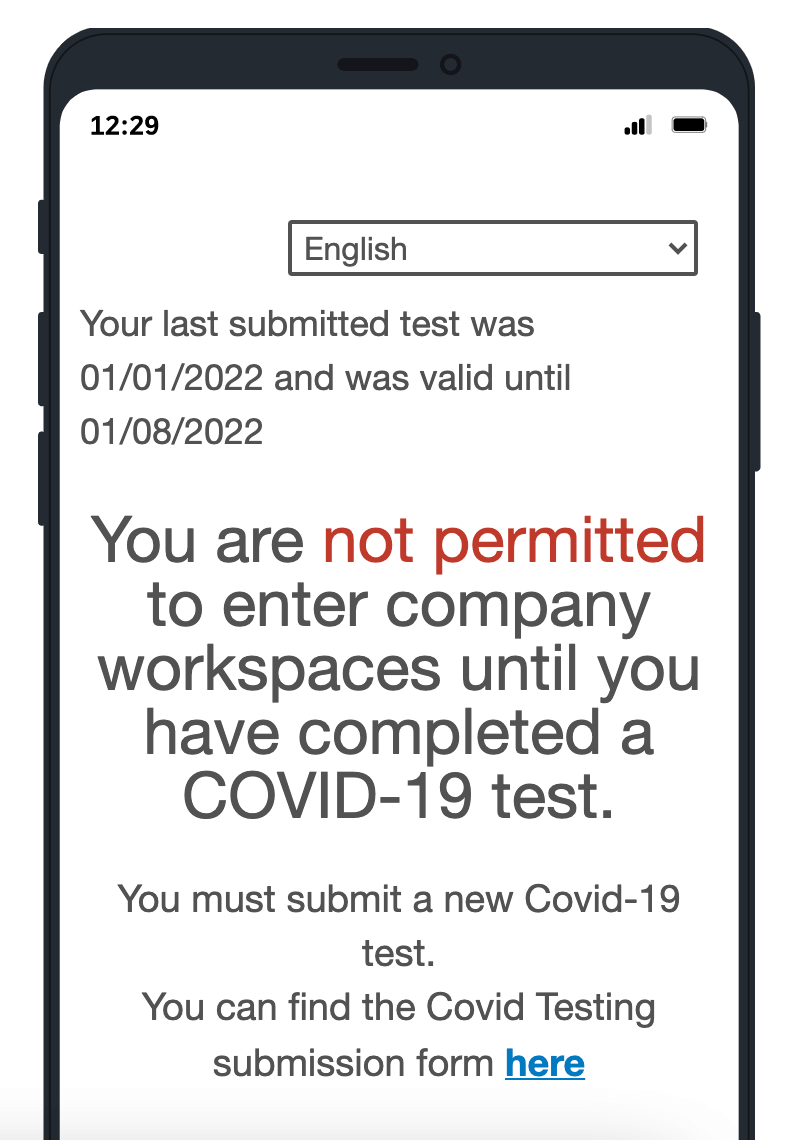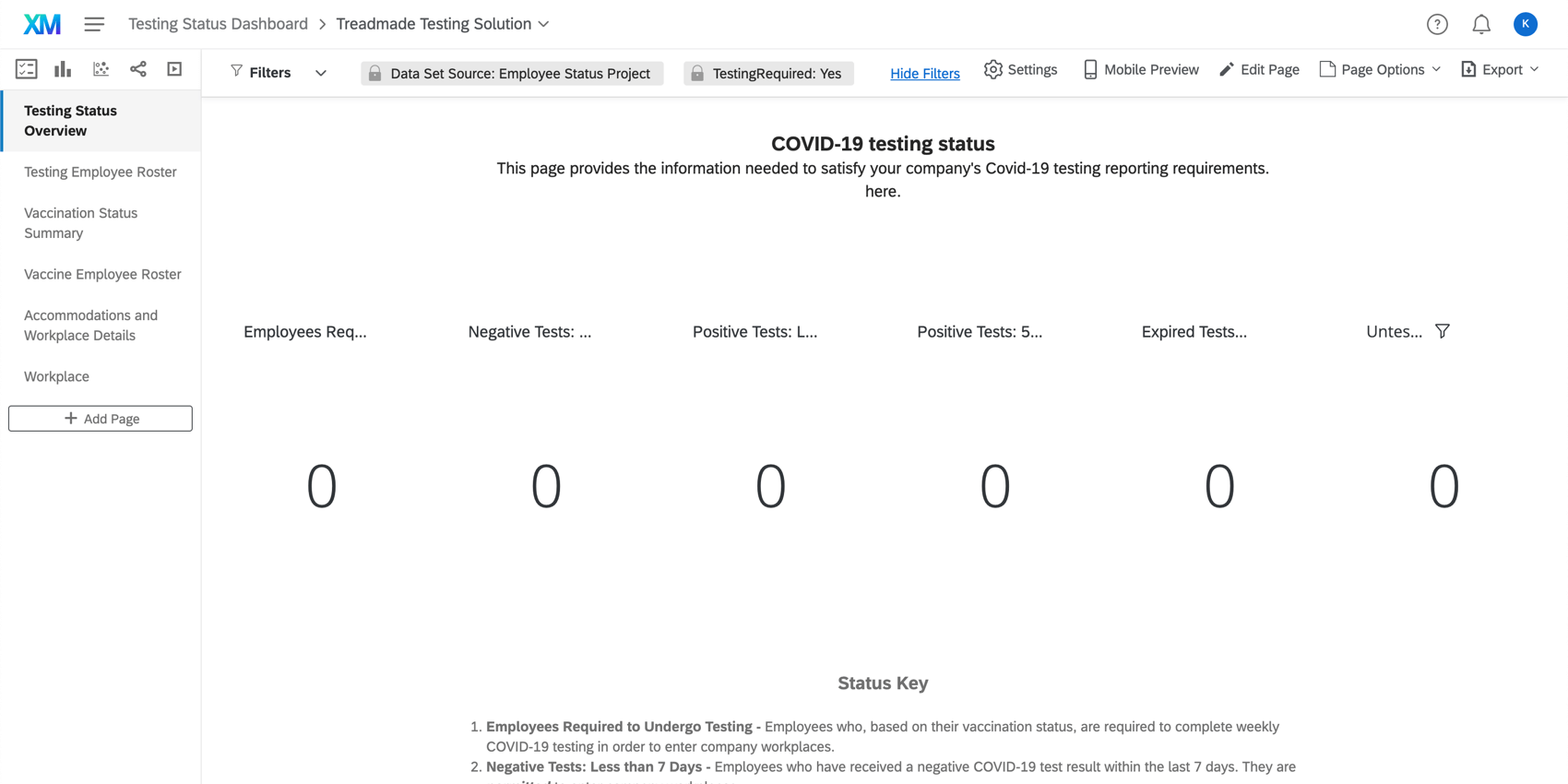Gerente status de teste
Sobre o Gerente status de teste
O Testing Status Gerente ajuda a garantir que os funcionários que não estão totalmente vacinados contra a COVID-19 se submetam a testes semanais para demonstrar que não estão infectados com o coronavírus. Essa solução XM gerará um programa com os seguintes componentes:
- Projeto de envio de testes de COVID: Uma pesquisa semanal que permite que as informações sobre os resultados dos testes colaborador sejam carregadas individualmente ou em massa. Os resultados dos testes e a documentação associada podem então ser usados para entender se os funcionários têm permissão para entrar no local de trabalho.
- Projeto de verificação de status da COVID: Permite que os funcionários verifiquem um status que informa se eles podem retornar ao local de trabalho. O projeto de status fará uma comparação entre as datas de validade do teste do colaborador e a data de hoje para informar ao colaborador se ele está liberado para entrar no local de trabalho ou se precisa enviar outro resultado de teste.
- Dashboard status dos testes: permite a geração de relatórios agregados sobre os resultados dos testes, incluindo uma lista abrangente de colaborador que ainda não foram totalmente vacinados. O dashboard também inclui as mesmas páginas dashboard que o Vaccination Status Dashboard status de vacinação) no Vaccination Status Gerente status de vacinação), caso queira relatar todos os resultados em um só lugar.
Criação de um Gerente de status de teste
Atenção: Antes de criar um Gerente de status de teste, leia o seguinte:
- Esse projeto deve ser criado por um usuário que seja Administrador Marca. Esse usuário terá acesso a todos os dados de colaborador coletados por esse programa.
- Você deve criar um Vaccination Status Gerente antes de criar a solução de teste.
- O Vaccination Status Gerente (Gerenciador de status de vacinação) e o Testing Status Gerente de status de testes) devem ser criados pelo mesmo usuário.
Você pode criar um Gerente de status de teste acessando o catálogo e pesquisando-o por nome ou procurando em Projetos COVID-19.
Você será solicitado a dar um nome ao seu projeto. Depois que você clicar em Start customizing (Iniciar personalização), a configuração guiada será iniciada.
Para preparar o programa e ativar os fluxos de trabalho automatizados apropriados, é necessário executar integralmente as etapas descritas nas seções a seguir:
- Configuração completa da solução Vaccination Status Gerente
- Evitar registros Duplicar de Colaborador
- Preparar o arquivo da lista de Colaborador
- Upload de dados Colaborador
- Fornecer uma Lista de correio eletrônico
- Fornecer detalhes para configurações opcionais
- Envie um e-mail aos seus funcionários com o status do teste
- Concluir a configuração da solução do Testing Status Gerente
O assistente de configuração incluirá links para as principais páginas em que você precisa concluir as tarefas, que serão abertas automaticamente em uma nova guia. Recomendamos que essas tarefas sejam concluídas em uma janela ou guia separada do navegador para que você não perca seu lugar no assistente de configuração.
1. Configuração completa da solução Vaccination Status Gerente
Para garantir que a solução Testing Status Gerente funcione corretamente, primeiro você deve concluir a configuração da solução Vaccination Status Gerente, pois essas soluções compartilham fluxos de trabalho automatizados importantes.
Depois de criar o Vaccination Status Gerente e concluir a configuração, preencha os seguintes campos no Testing Status Gerente.
Selecione suas credenciais do WebService
Você já deve ter criado suas credenciais de serviço da Web ao concluir a solução Vaccination Status Gerente. Adicione essas mesmas credenciais em seu Gerente de status de teste.
Insira suas IDs de projeto de Atestado de vacinação e Status Colaborador
Nessas etapas, você obterá o ID da pesquisa para os projetos Atestado de vacinação e Status Colaborador que foram criados na sua solução de vacinação. Em seguida, você colará o ID em sua solução de teste. Isso nos permite vincular fluxos de trabalho importantes que os programas compartilham.
- Abrir uma nova guia ou janela. Abra sua conta Qualtrics lá.
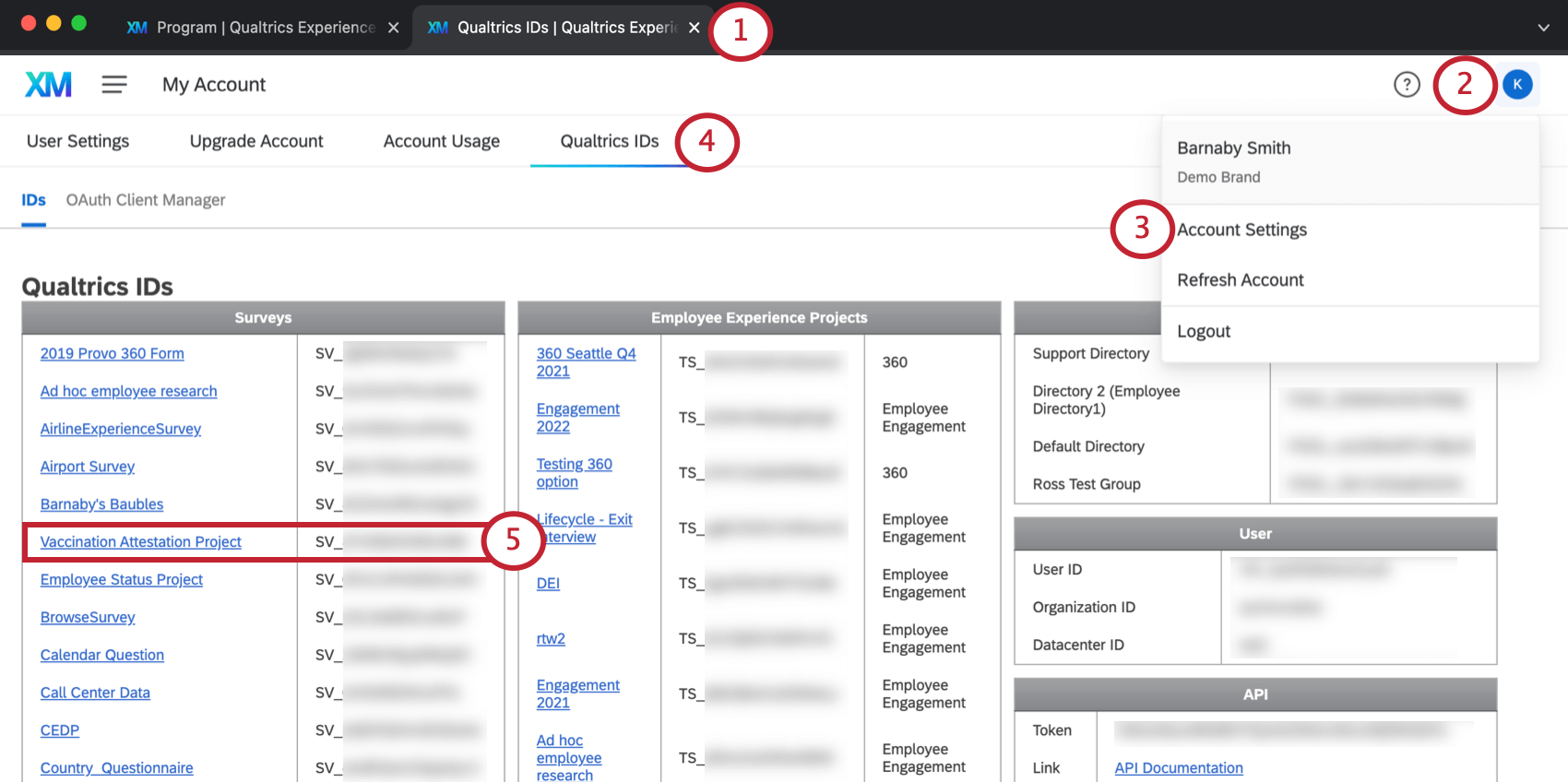
- Vá até o ícone My Conta (Minha conta ).
- Clique em Configurações da conta.
- Vá para Qualtrics IDs.
- Na lista Surveys (Pesquisas), localize o Vaccination Attestation Project (Projeto de Atestado de Vacinação). Copie o ID pesquisa (por exemplo, SV_xXxXXxxX)
Qdica: As pesquisas estão listadas em ordem alfabética.
- Retorne à guia onde está o Gerente status de teste.
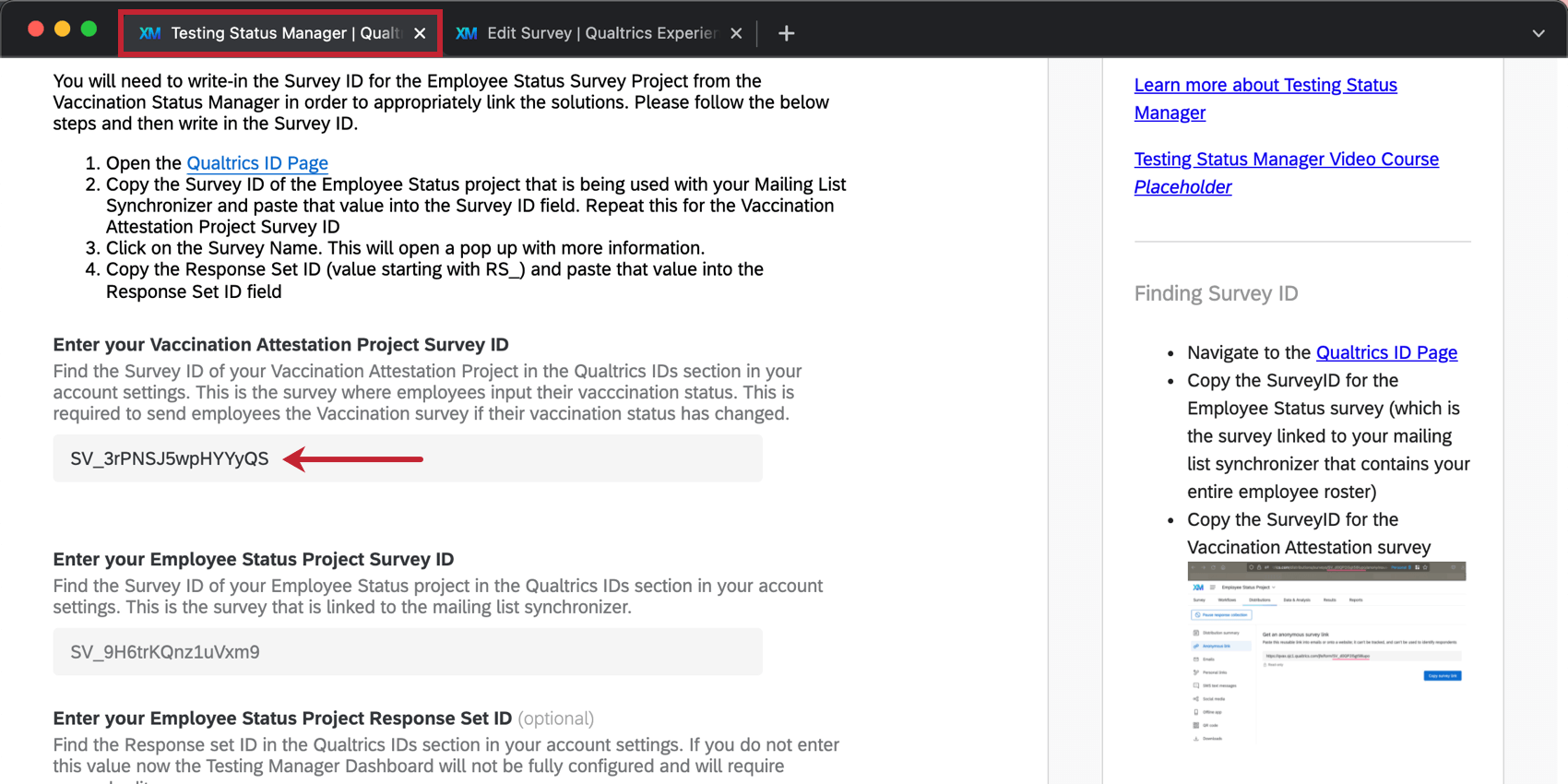
- Cole o ID onde está escrito Enter your Vaccination Attestation Project Pesquisa ID (Insira seu ID de pesquisa do projeto de atestado de vacinação).
- Volte para a guia onde estão seus IDs do Qualtrics.
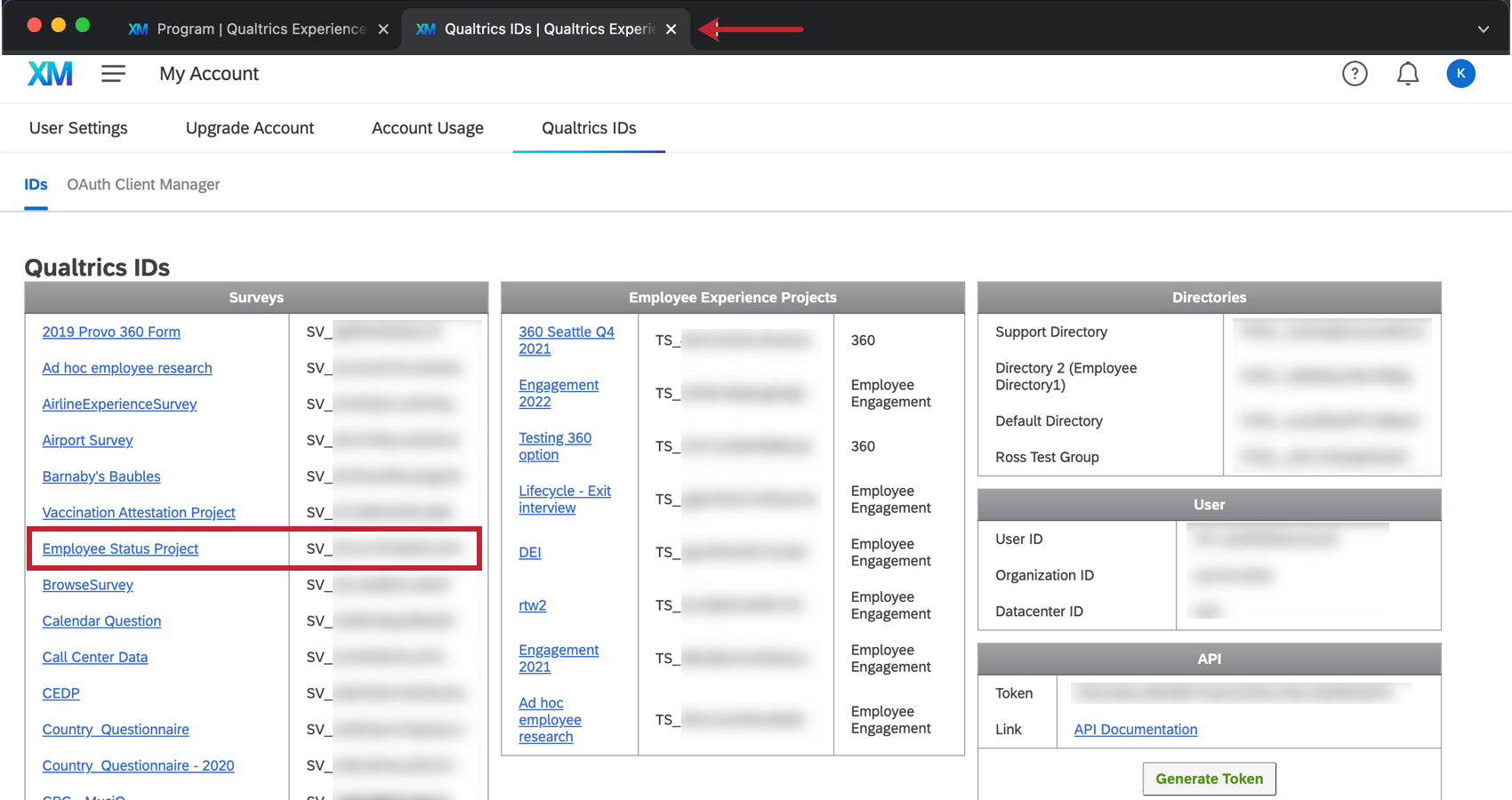
- Copie o ID da pesquisa para o projeto Status do Colaborador.
- Retorne à guia onde está o Gerente status de teste.
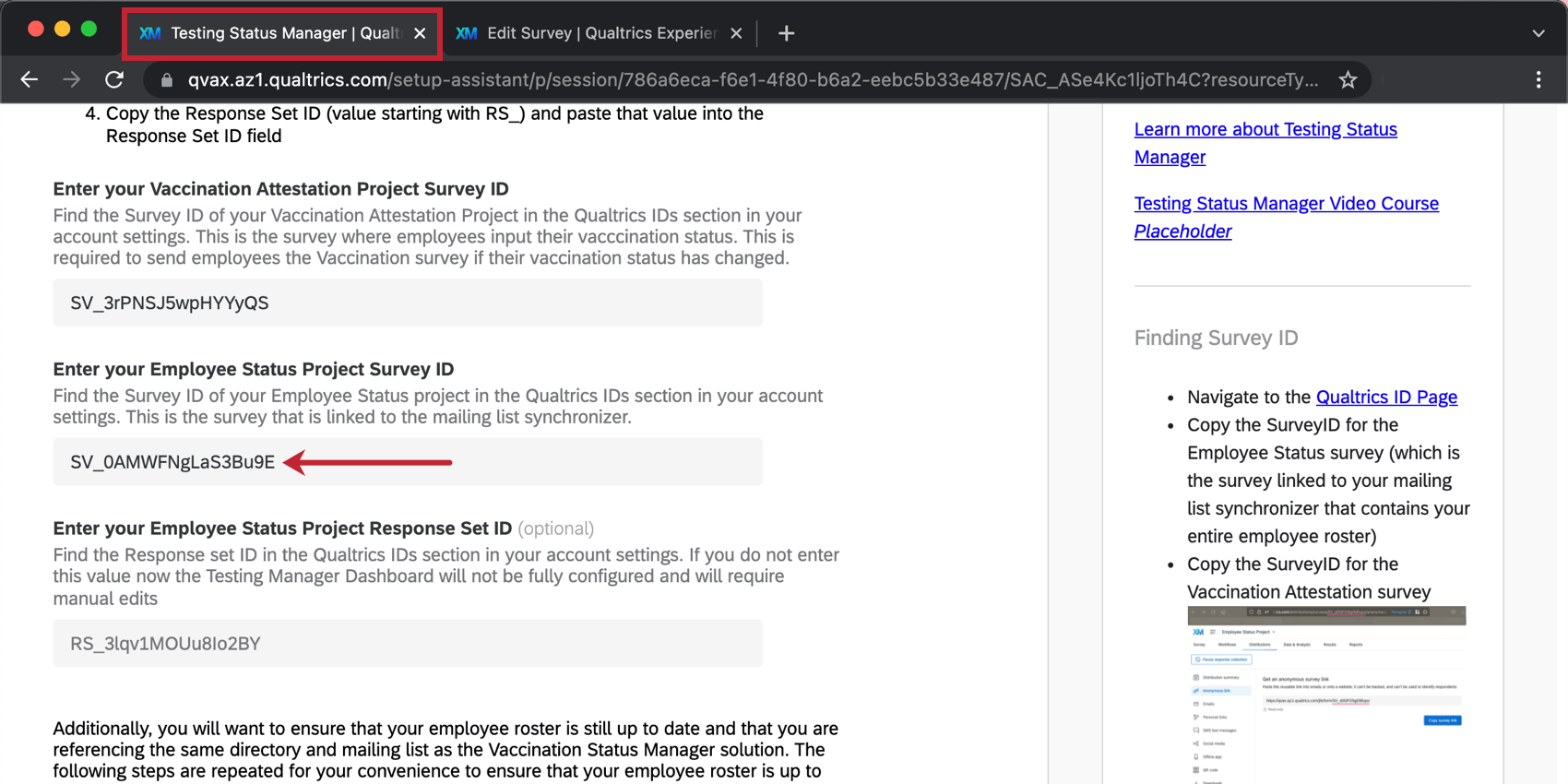
- Cole o ID onde está escrito Enter your Colaborador Status Project Pesquisa ID (Insira o ID da pesquisa do projeto de status do funcionário).
Digite seu status de Colaborador ID do conjunto de respostas do projeto
- Vá para a guia com os IDs do Qualtrics.
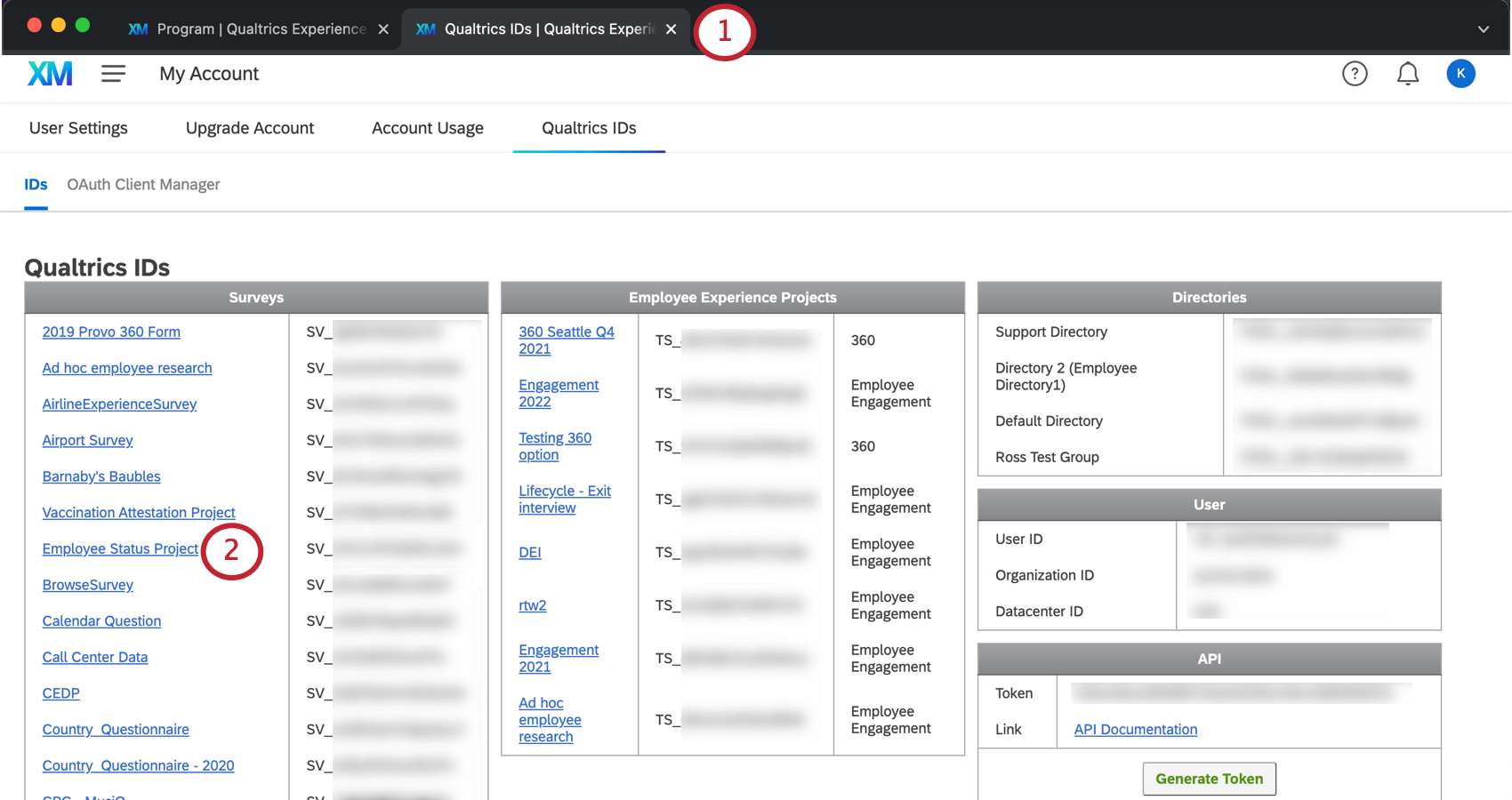
- Localize o projeto Status do Colaborador na lista ID Pesquisa e clique em seu nome.
- Copie a ID do conjunto de respostas padrão (por exemplo, RS_XXxXXXxxx).
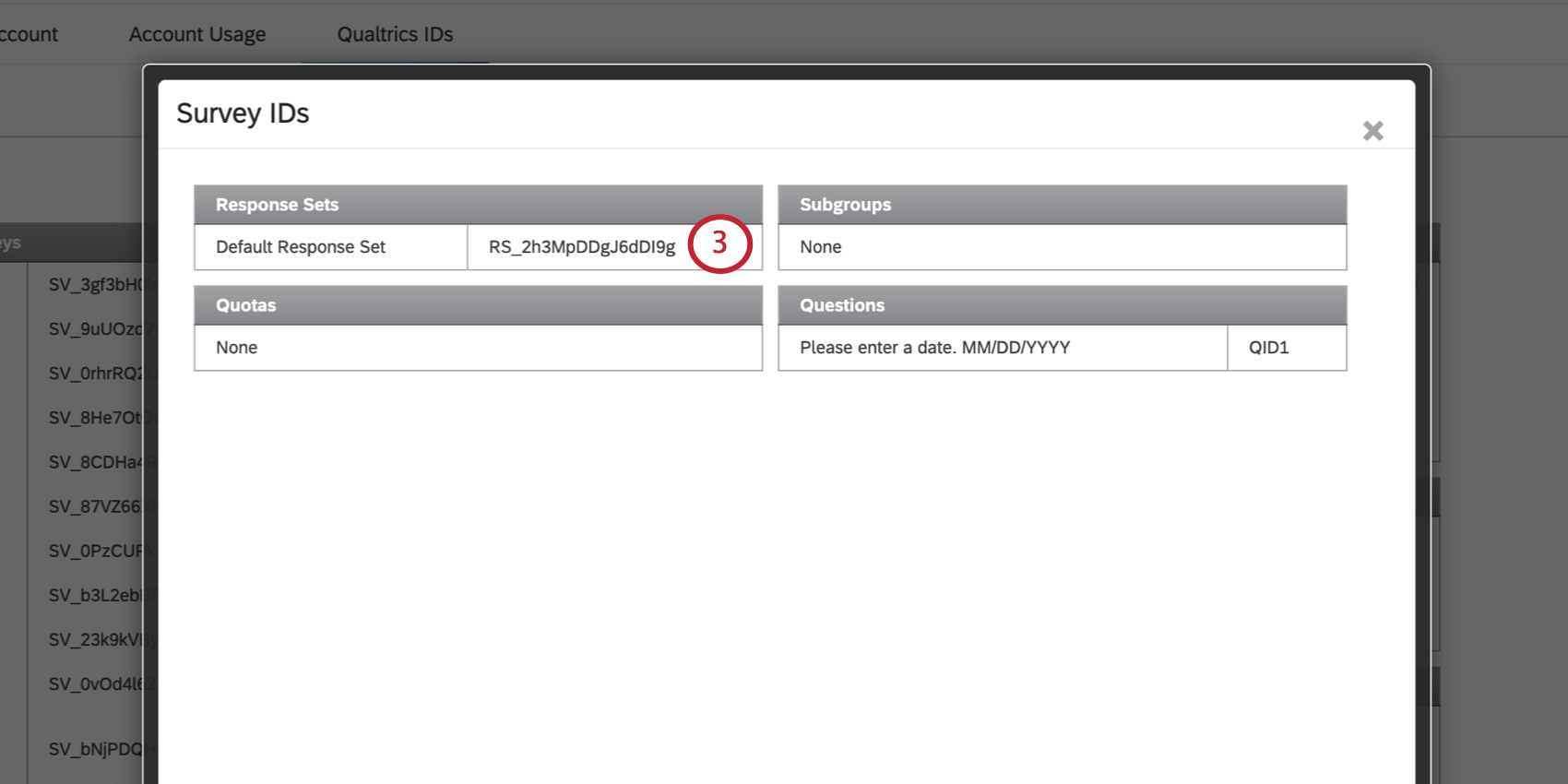
- Retorne à guia onde está o Gerente status de teste.

- Cole o ID da resposta no campo.
- Clique em Avançar para prosseguir para as avançar etapas da configuração do Testing Status Gerente.
Agora você pode fechar a guia com seus IDs Qualtrics dentro dela.
2. Evitar registros Duplicar de Colaborador
Para garantir que cada colaborador esteja sendo atualizado com o status correto, certifique-se de que o diretório que você criou para abrigar a lista de colaborador saiba como identificar e mesclar contatos duplicar.
Consulte a página do Vaccination Status Gerente para obter exatamente as mesmas etapas.
3. Preparar o arquivo da lista de Colaborador
Agora é hora de criar uma lista de seus funcionários. Para que essa solução funcione como pretendido, há alguns campos obrigatórios que são exclusivos desse programa.
Consulte a página do Vaccination Status Gerente para obter exatamente as mesmas etapas.
4. Upload de dados Colaborador
Para completar a lista de colaborador, crie uma lista de destinatários no diretório recém-criado e carregue o arquivo que você criou nela.
Consulte a página do Vaccination Status Gerente para obter exatamente as mesmas etapas.
5. Fornecer uma Lista de correio eletrônico
No assistente de configuração da solução, vá para a página que diz Select your Mailing Lista (Selecione sua lista de e-mails) e adicione a lista que você criou nas etapas anteriores.
6. Fornecer detalhes para configurações opcionais
No final do assistente de configuração, você verá alguns recursos opcionais.
- Digite o URL da política de sua empresa: Inclua um link para a política de vacinação e testes de sua empresa em seu pesquisa. Recomendamos que você hospede a política da sua empresa em um site interno que todos os funcionários possam acessar.
Atenção: Se você não incluir esse link, recomendamos encontrar o Q1 em seu pesquisa e editá-lo para remover o hiperlink.
- Digite o endereço de e-mail mais adequado para receber solicitações de acomodação: Um e-mail pode ser enviado para uma equipe de sua opção de resposta se os funcionários solicitarem uma acomodação para não se submeterem aos testes semanais. Veja mais em Concessão de acomodações.
Essa solução também inclui uma distribuição automática de e-mails para os funcionários que indicarem que seu status de vacinação foi alterado. O e-mail será enviado imediatamente após o envio do status do teste e conterá um link para a pesquisa atestado de vacinação, para que o colaborador possa atualizar seu status e indicar que agora está parcial ou totalmente vacinado. Essa distribuição pesquisa pode ser encontrada na guia Fluxos de trabalho do Projeto de envio de testes de COVID, em “Send Vaccine Pesquisa” (Enviar pesquisa sobre vacinas)
7. Envie um e-mail aos seus funcionários com o status do teste
Como uma última observação, a solução informará sobre alguns fluxos de trabalho que você encontrará em seu programa.
A solução enviará automaticamente um e-mail para cada colaborador que enviar um resultado de teste com a data de vencimento do teste. Esses e-mails têm o objetivo de ajudar os funcionários a entender quando precisam ser testados novamente e/ou podem ser usados como prova para entrar no local de trabalho. Esse e-mail pode ser encontrado na guia Fluxos de trabalho do Projeto de envio de testes de COVID, em “Notificação de resultado positivo/negativo de COVID”
Além disso, a solução também enviará um e-mail automático a um colaborador 6 dias após o envio de um resultado de teste negativo e 85 dias após o envio de um resultado de teste positivo. Esse e-mail tem o objetivo de lembrar o colaborador de enviar outro resultado de teste para garantir que ele possa entrar no local de trabalho. Esses e-mails podem ser encontrados na guia Workflows (Fluxos de trabalho) do COVID Test Submission Project (Projeto de envio de testes de COVID). Todos eles são criados usando eventos de resposta pesquisa com condições que levam a tarefas de e-mail.
8. Concluir a configuração da solução do Testing Status Gerente
Você pode usar o botão Voltar para verificar suas respostas. Caso contrário, quando você terminar de configurar o Testing Status Gerente, clique em Finish (Concluir).
Você será levado a um programa que contém sua verificação de status da COVID, pesquisa semanal de envio de testes de COVID e Dashboard status de testes em um só lugar. A barra lateral de orientação fornecerá instruções sobre as avançar etapas, que serão o lançamento de seu projeto.
Iniciando o Gerente status de teste
Agora que você concluiu a configuração inicial, há algumas coisas que devem ser feitas para lançar sua solução com sucesso:
Editar autenticadores Pesquisa
Quando os funcionários acessam o Projeto de envio de testes de COVID e a Verificação de status da COVID, eles são solicitados a fazer login. Isso se deve à presença de um autenticador no fluxo da pesquisa.
Por padrão, seus autenticadores são baseados em uma lista de destinatários. Se sua organização tiver logon único (SSO), você poderá alterar sua configuração para um autenticador SSO. Independentemente da sua escolha, você deve configurar todos os seus autenticadores da mesma maneira.
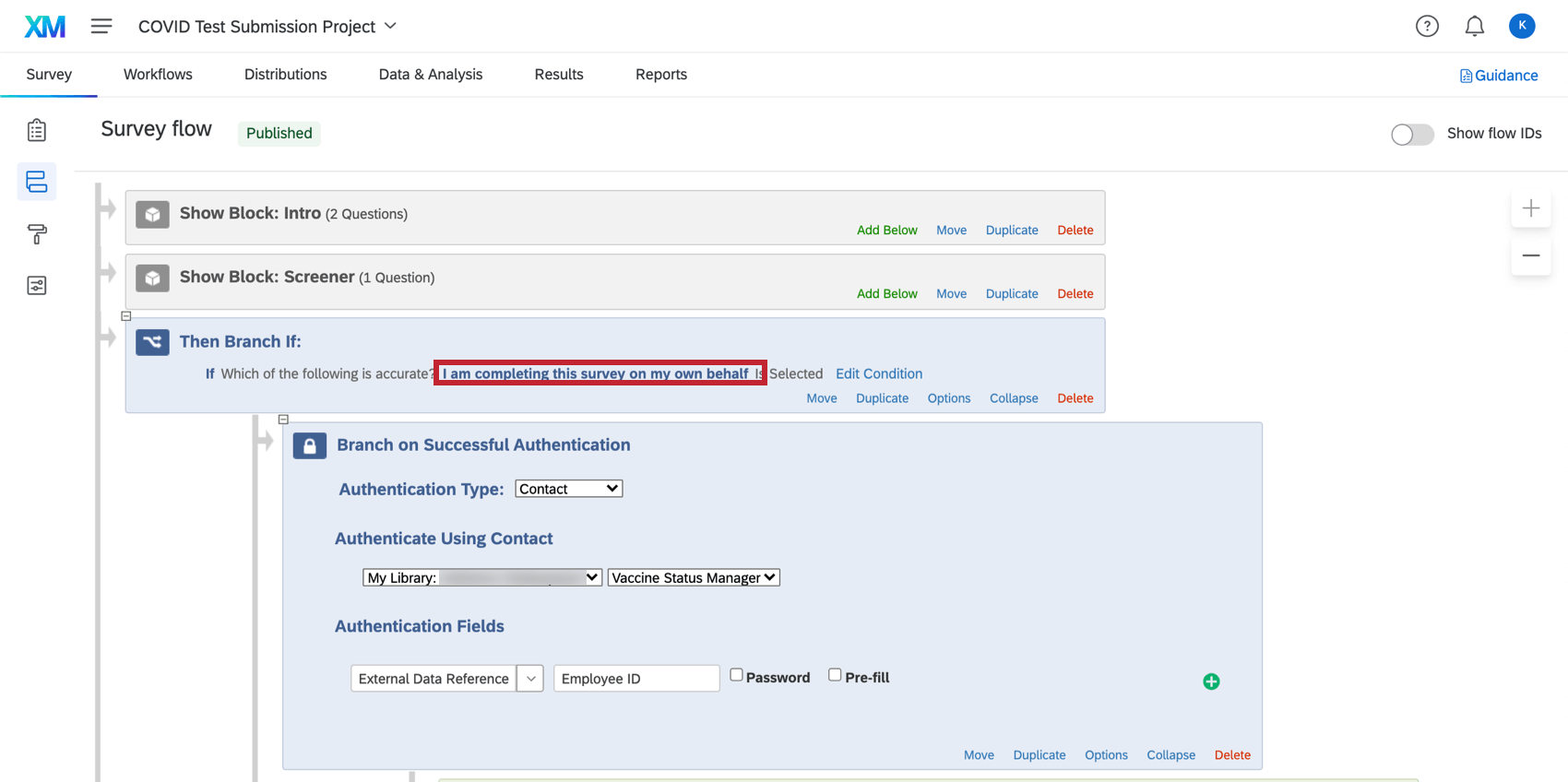
Autenticador baseado em lista de discussão
Esta seção explica como o autenticador é configurado por padrão, com base em uma lista de destinatários. Esse tipo de autenticador pode ser suportado por qualquer organização. Ele usará as informações que você já configurou no Diretório XM nas etapas anteriores.
- Para todos os três autenticadores, o Tipo de autenticação é definido como Contato.
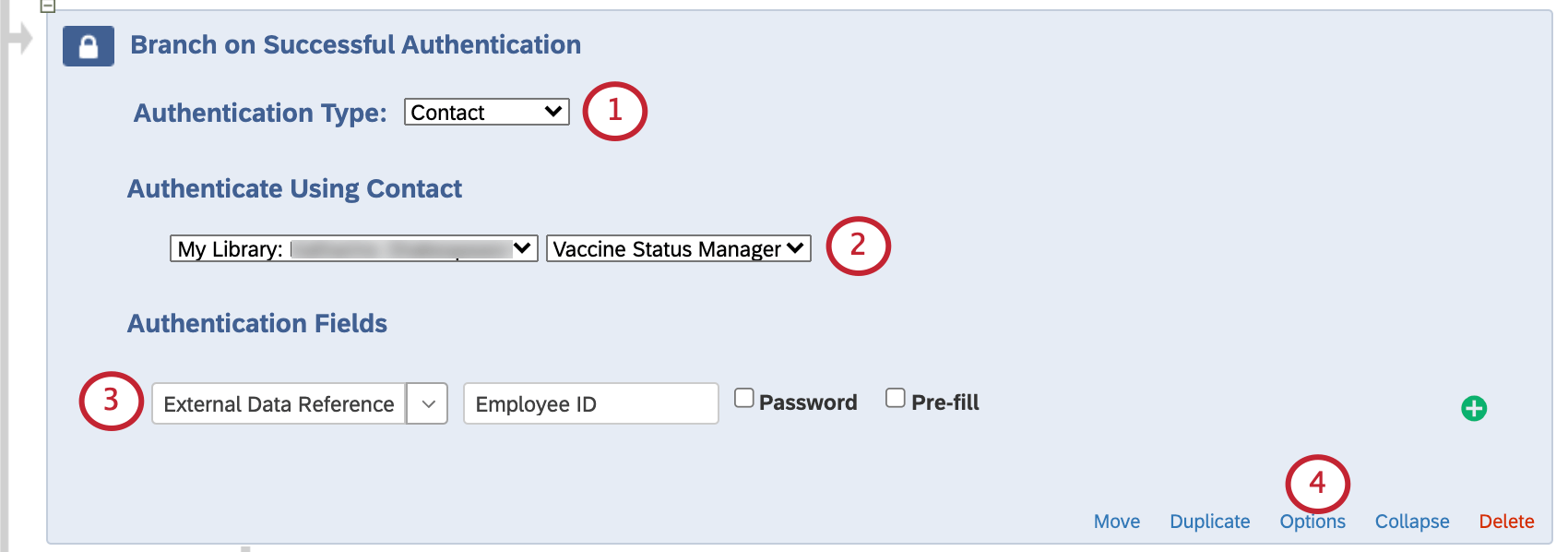
- A lista de destinatários que contém sua lista de colaborador deve ser selecionada. Essa é a mesma lista que você especificou durante a configuração, anteriormente.
Exemplo: Aqui, nomeamos nossa lista de destinatários como “Vaccine Status Gerente”.
- O campo Authentication está definido como External Data Reference (Referência de dados externos).
Qdica: usamos o rótulo opcional para informar à pessoa que está fazendo login no pesquisa que ela deve inserir seu “ID de Colaborador ” Isso ocorre porque essas são as informações que salvamos como External Data Reference na lista de destinatários.
- Clique em Options (Opções ) no autenticador para ver mais configurações.
- Temos a opção Allow authenticating respondents to retake authenticated section habilitada.
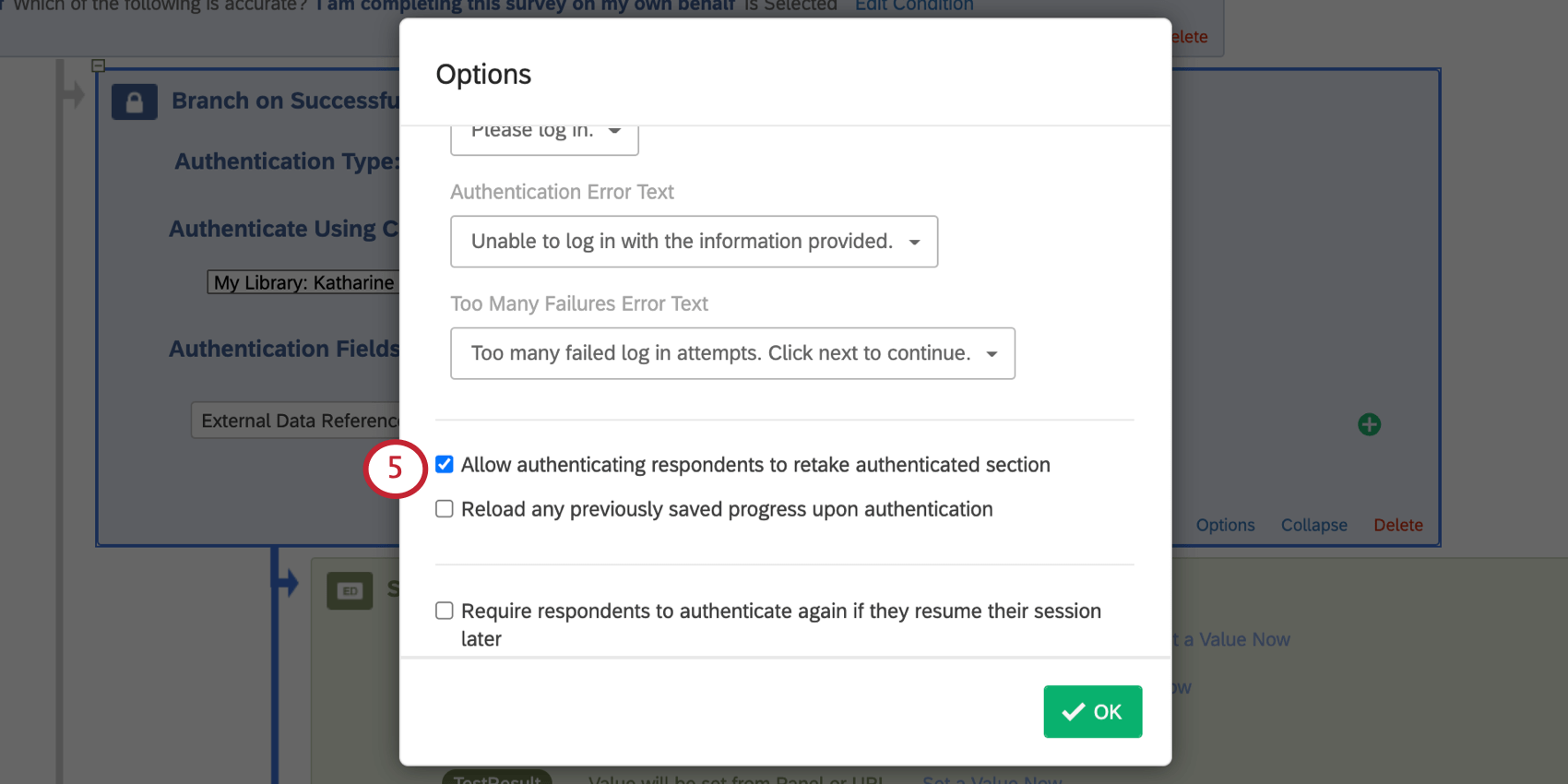
- Opcional: você pode definir a mensagem no elemento ramificado fim da pesquisa ou as mensagens de erro nas opções autenticador para fornecer instruções adicionais sobre como os funcionários podem encontrar a ID colaborador. Isso não é incluído por padrão.
- Salve o fluxo da pesquisa quando terminar de fazer as alterações.
Autenticador SSO
Esse tipo de autenticador só pode ser configurado se você tiver um logon único (SSO) configurado para a licença Qualtrics da sua organização. Lembre-se de que talvez seja necessário estar em contato próximo com um membro da equipe de TI da sua organização para configurar isso.
Consulte a página de suporte do SSO Autenticador para obter as etapas detalhadas de cada tipo de conexão SSO. Certifique-se também de fazer o seguinte:
- Selecionar Associar o entrevistado ao Painel.
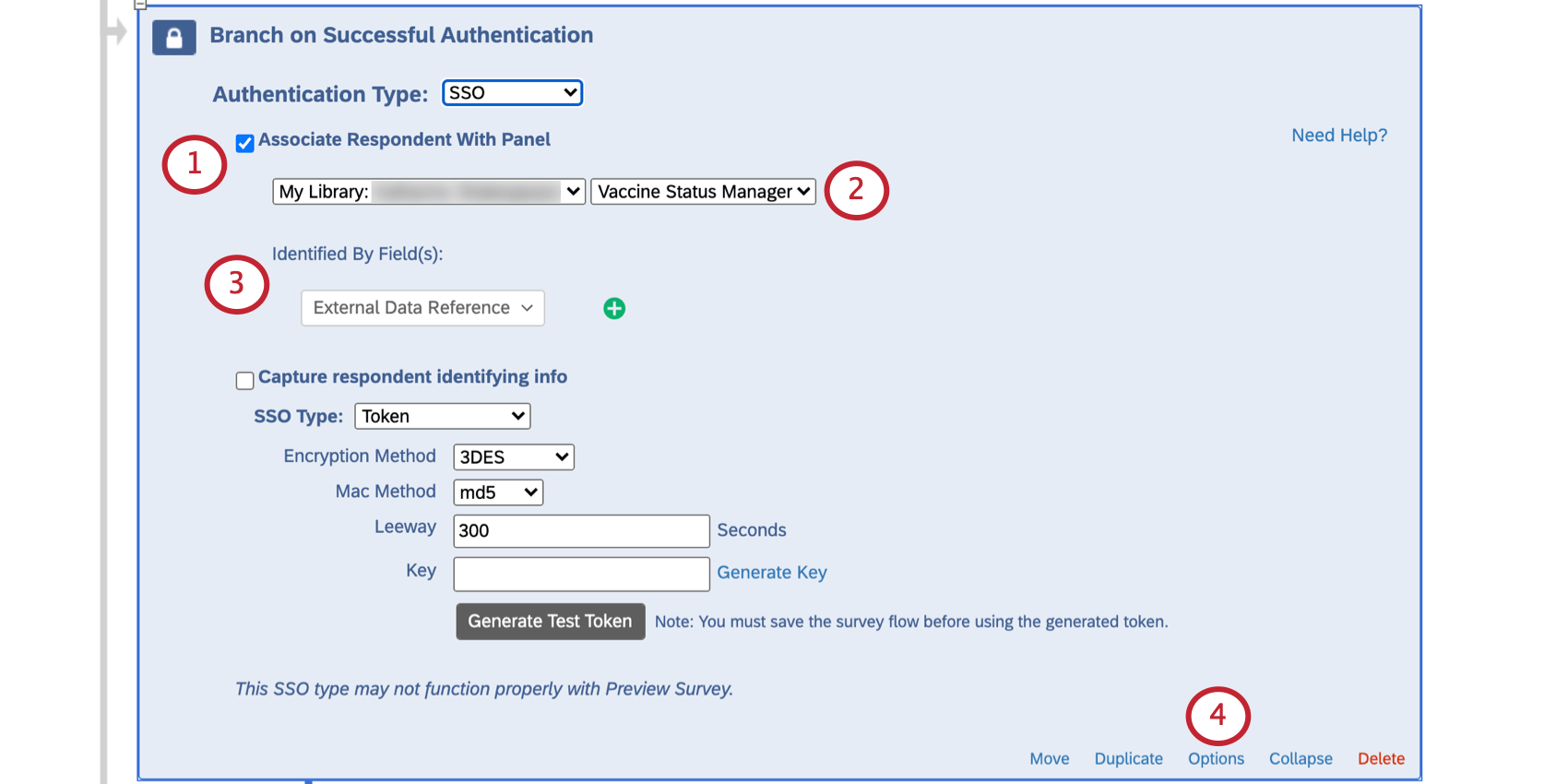
- Selecione a lista de destinatários que contém sua lista de colaborador. Neste exemplo, é a lista”Vaccine Status Gerente”.
- Em Identificado por campo(s), selecione Referência de dados externos.
- Clique em Options (Opções ) no autenticador.
- Selecione Allow authenticating respondents to retake authenticated section (Permitir que os entrevistados autenticados refaçam a seção autenticada).
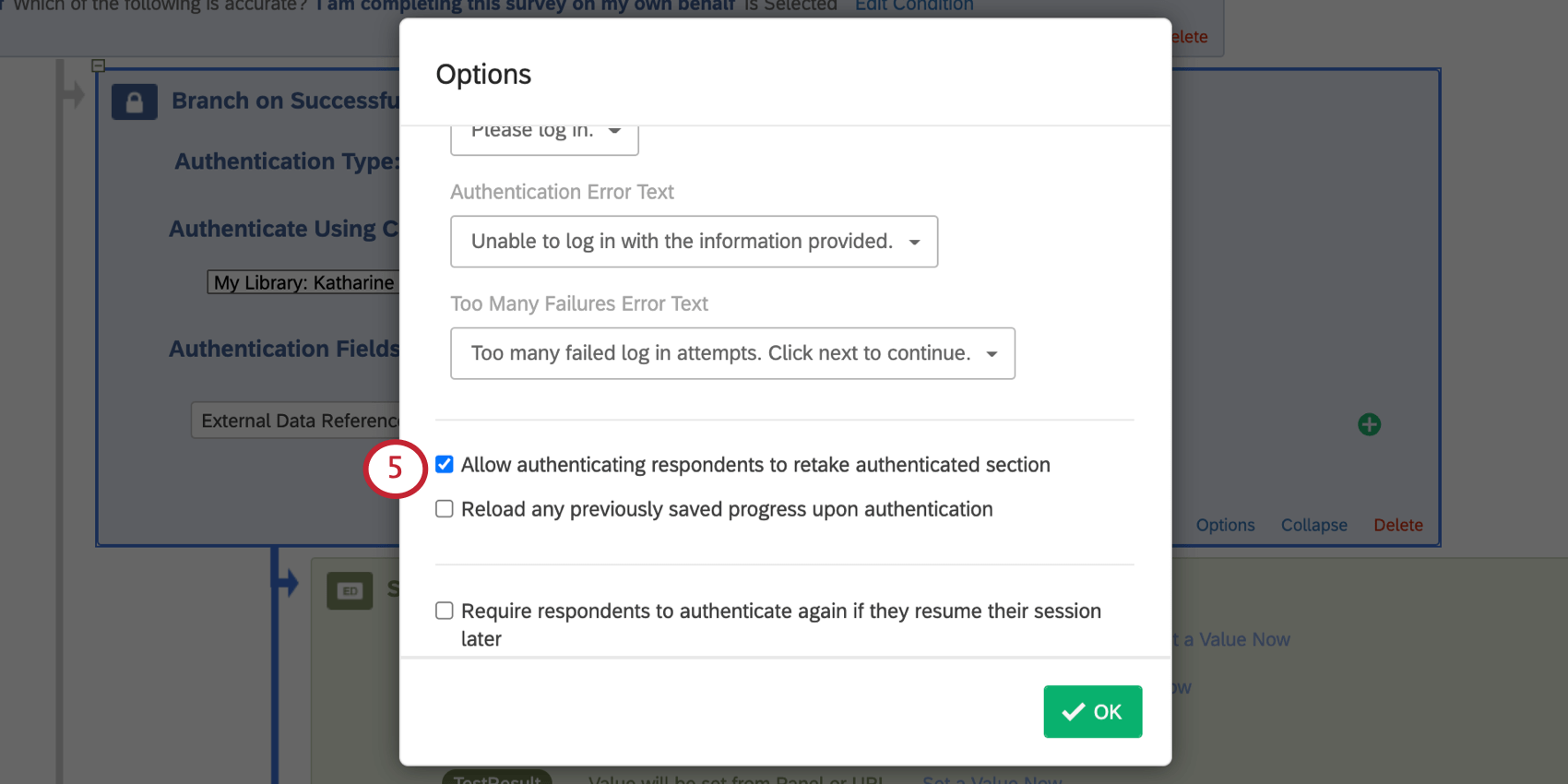
- Opcional: Defina a mensagem no fim da pesquisa elemento da pesquisa ou as mensagens de erro nas opções autenticador para fornecer instruções adicionais sobre como os funcionários podem encontrar a ID colaborador.
- Salve seu fluxo da pesquisa.
- Vá para suas outras pesquisas e repita as mesmas etapas para cada autenticador.
Agende sua Distribuição
Depois de sincronizar a lista colaborador e configurar as mensagens de e-mail, você poderá começar a compartilhar as pesquisas com os funcionários.
Tornar as duas pesquisas fáceis de serem encontradas pelos funcionários
O COVID Test Submission permite que os funcionários enviem seu teste semanal, e o COVID Status Check permite que eles verifiquem seu status atual. Você deve se certificar de que seja fácil para os funcionários encontrarem essas duas pesquisas.
- Links anônimos: Este é um link geral para a pesquisa que você pode publicar em um site interno da empresa/ intranet. Apesar do nome, respostas não serão anônimas, pois os funcionários farão login na pesquisa com sua identificação.
- Códigos QR®: Imprima esse código para que os funcionários possam digitalizá-lo com seus telefones para acessar a pesquisa no navegador móvel.
Envio de e-mails semanais aos funcionários lembrando-os de fazer o upload resultados dos testes
Uma das melhores maneiras de lembrar seus funcionários de preencher os testes é enviá-los por e-mail. Esta seção descreve como você pode configurar e-mails automatizados que serão enviados semanalmente aos funcionários qualificados.
- Criar um segmento no Diretório XM.
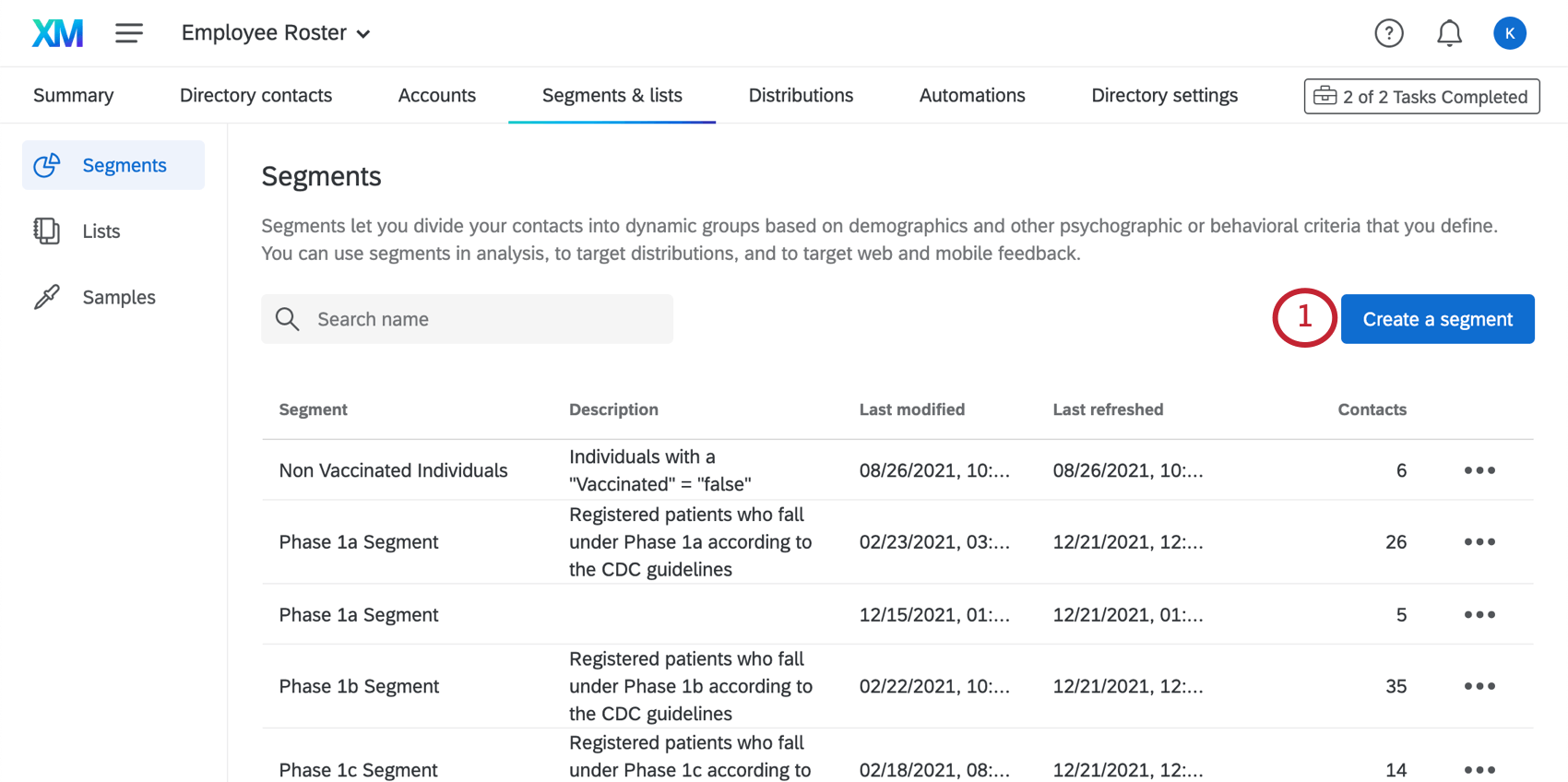 Qdica: Certifique-se de que isso esteja no diretório da lista de colaborador que você criou para o Vaccination Status Gerente.
Qdica: Certifique-se de que isso esteja no diretório da lista de colaborador que você criou para o Vaccination Status Gerente. - Nomeie esse segmento como “Testes necessários”
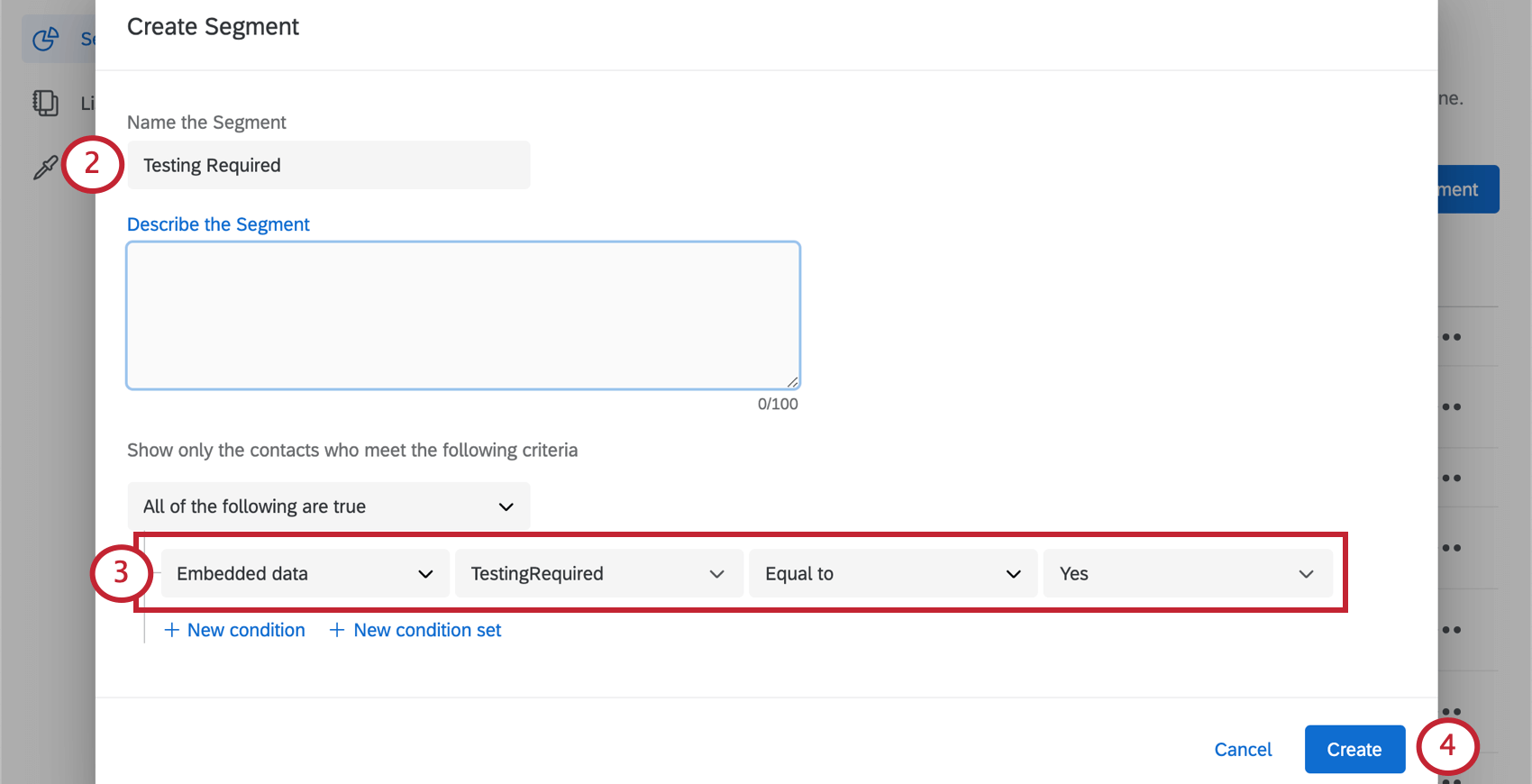
- Em Mostrar apenas os contatos que atendem aos critérios, adicione a seguinte condição:
- Dados integrados “TestingRequired” são iguais a “Yes”
- Crie seu segmento. Pode levar algum tempo para ser gerado.
- Avançar, crie uma automação distribuição pesquisa .
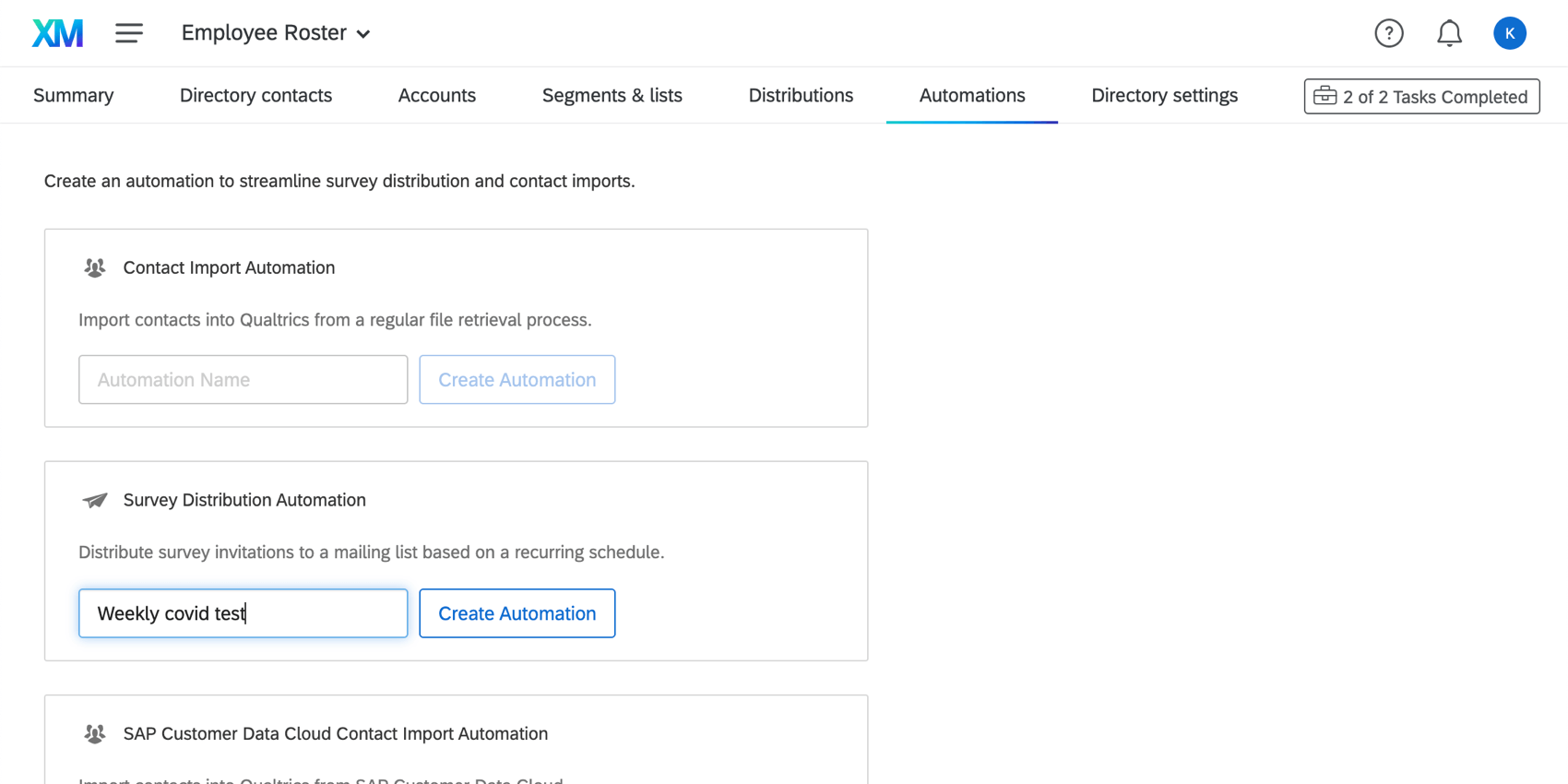
- Programe essa distribuição para que ela seja feita toda semana no mesmo dia.
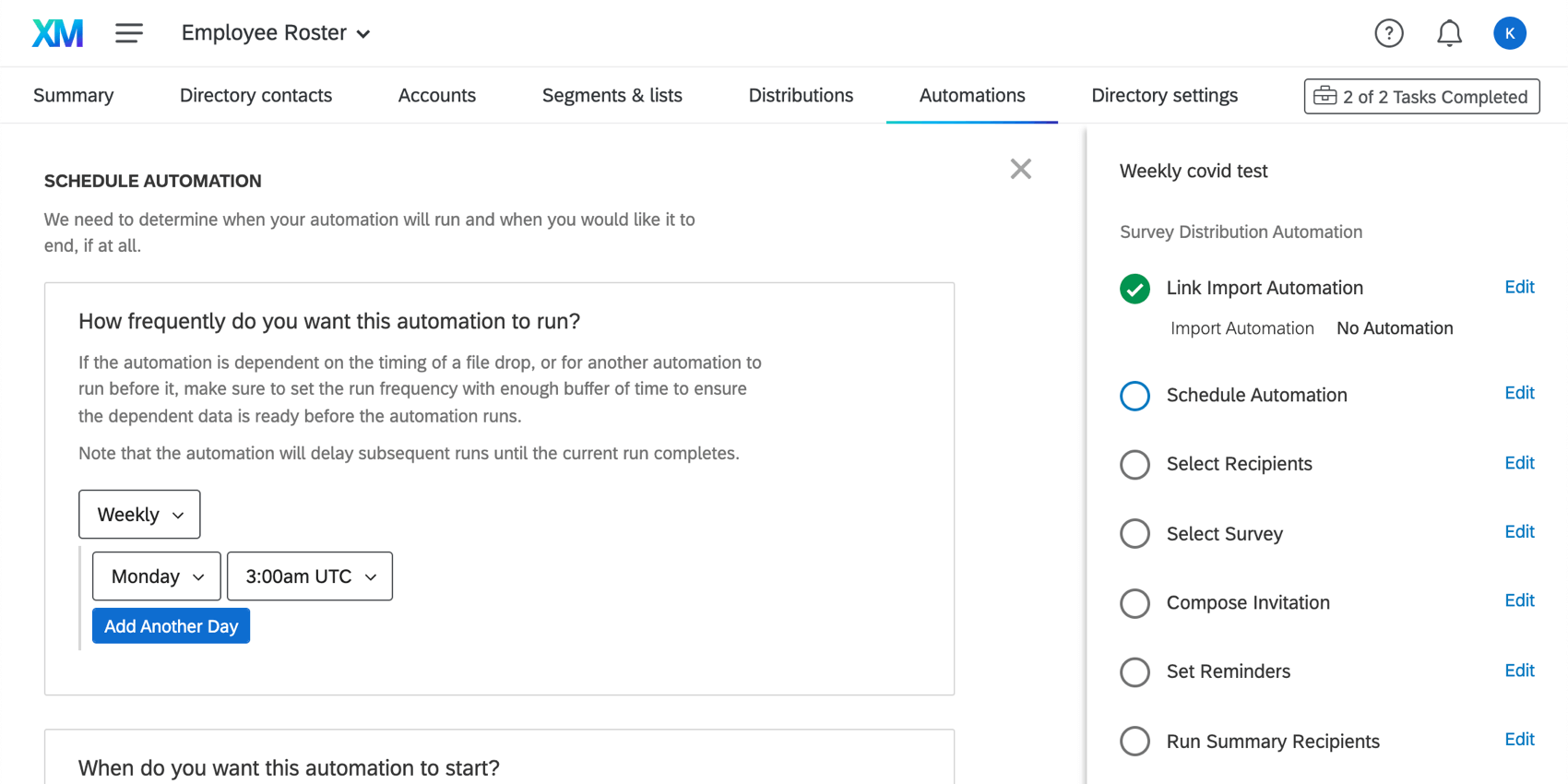
- Torne o segmento Testing Required o destinatário.
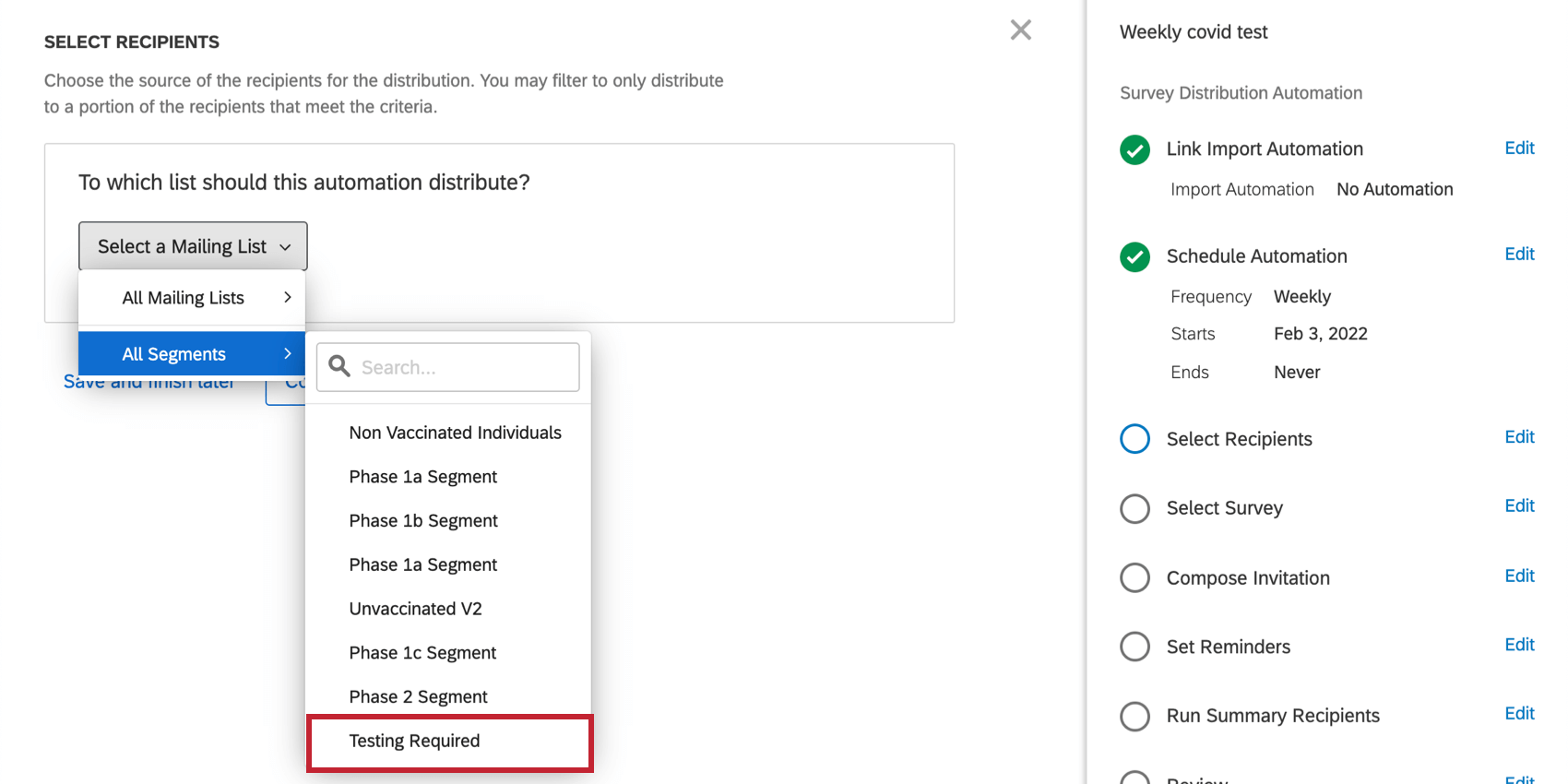
- Defina a pesquisa para o projeto de envio de testes de COVID.
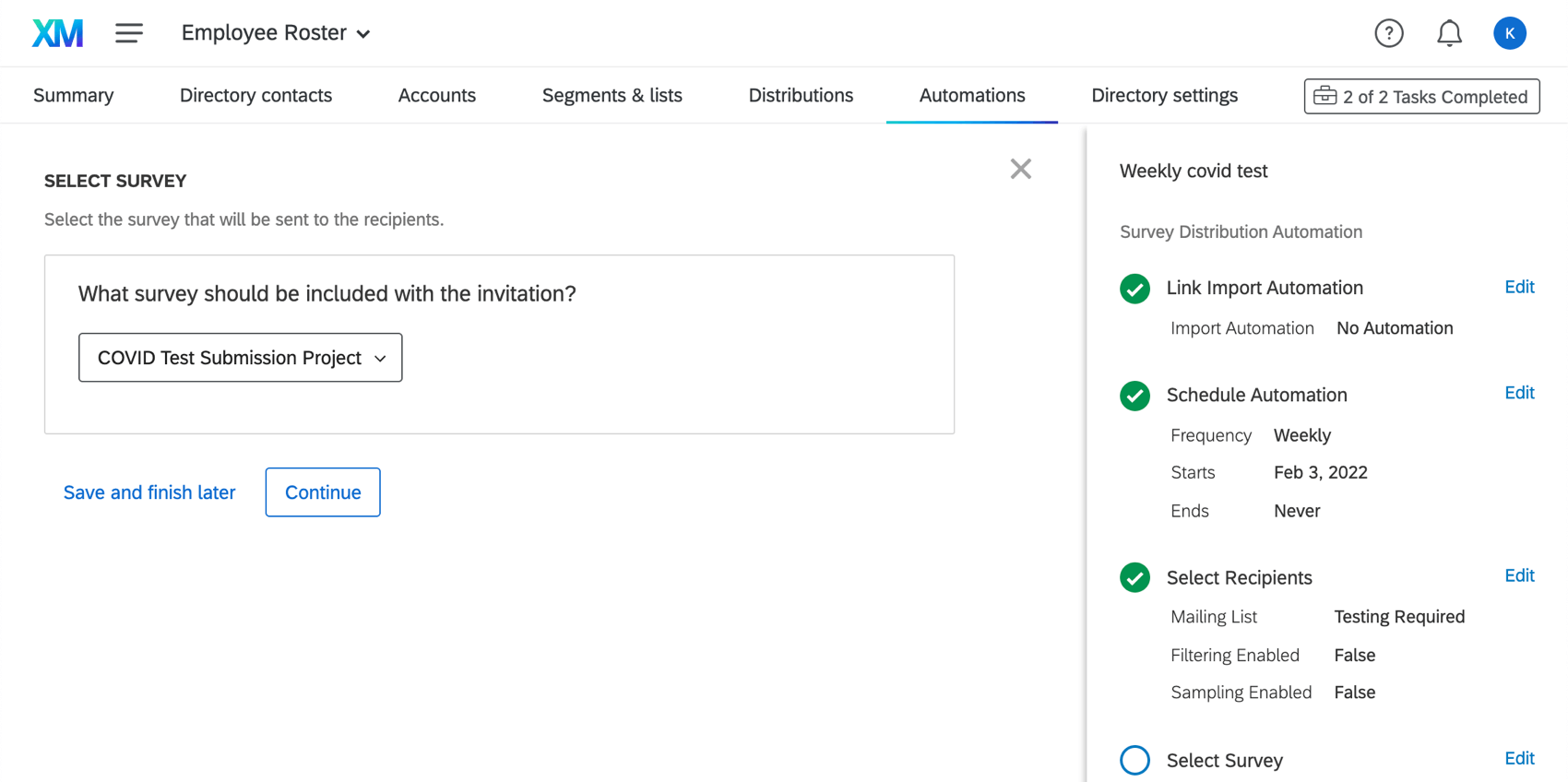
- Termine de criar sua automação de distribuição.
Você determina quando a primeira distribuição será feita durante a etapa de programação. Você pode interromper ou iniciar manualmente a distribuição a qualquer momento.
Envio de lembretes de texto semanais aos funcionários para que façam o upload resultados dos testes
Talvez você queira enviar um link para a pesquisa envio de teste aos seus funcionários por texto (SMS) em vez de e-mail. Para fazer isso, você precisará garantir que adquiriu créditos de SMS por meio do Conta Services. O número de créditos que você tem pode ser verificado diretamente na plataforma.
Se você tiver créditos de SMS disponíveis, poderá começar a configurar sua distribuição SMS.
- Abrir Diretório XM. Certifique-se de que isso esteja no diretório da lista de colaborador que você criou para o Vaccination Status Gerente.
- Para cada contato para o qual deseja enviar distribuições de SMS, certifique-se de carregar os números de telefone nos formatos descritos aqui.
- Siga as etapas para distribuir pesquisa convites de pesquisa por SMS.
Usando esta solução XM para confirmar o status de teste de COVID dos funcionários
Use os recursos criados por essa solução para determinar se seus funcionários estão aptos a retornar ao escritório.
Usando a Pesquisa de verificação de status da COVID
O projeto COVID Status Check pode ser usado para confirmar se um colaborador individual é elegível para entrar no escritório. Recomendamos postar um link para a verificação de status da COVID na intranet da empresa, compartilhá-lo via código QR ou enviar um link por e-mail diretamente aos funcionários. (Consulte as opções distribuição.)
Quando abrirem a pesquisa, os funcionários farão login com sua ID de Colaborador ou com o logon único.
Após o login, os funcionários receberão seu status atual de vacinação. Isso pode ser usado para realizar verificações em tempo real do status do teste no local.
Usando o Dashboard status de teste
As operações de RH e de segurança podem aproveitar o Dashboard Status de Testes para rastrear o número de indivíduos que estão qualificados para entrar no escritório.
Passe o mouse sobre o texto para ver o nome completo. As seguintes contagens colaborador estão disponíveis no dashboard:
- Funcionários que precisam se submeter a testes: Funcionários que, com base em seu status de vacinação, são obrigados a realizar testes semanais de COVID-19 para poderem entrar nos locais de trabalho da empresa.
- Testes negativos: Menos de 7 dias: Funcionários que receberam um resultado negativo no teste de COVID-19 nos últimos 7 dias. Eles têm permissão para entrar nos locais de trabalho da empresa.
- Testes positivos: Menos de 10 dias: Funcionários que receberam um resultado positivo no teste de COVID-19 nos últimos 10 dias. Eles não têm permissão para entrar nos locais de trabalho da empresa.
- Testes positivos: 10-90 dias: Funcionários que receberam um resultado positivo no teste de COVID-19 entre 10 e 90 dias. Eles podem ter permissão para entrar nos locais de trabalho da empresa.
Qdica: a orientação do CDC incentiva as empresas a proibirem os funcionários de retornarem aos locais de trabalho da empresa por um determinado número de dias após o colaborador ter apresentado os primeiros sintomas. Consulte o site oficial do CDC para obter as orientações mais atualizadas.
- Testes expirados: Funcionários cujo último teste foi realizado há mais de 7 dias (resultado negativo) ou há mais de 90 dias (resultado positivo). Eles não têm permissão para entrar nos locais de trabalho da empresa.
- Não testados: São funcionários que nunca apresentaram resultados de testes. Eles não têm permissão para entrar nos locais de trabalho da empresa.
Faça o download dos documentos de resultado do teste de COVID
Seus funcionários farão o upload de uma imagem do resultado do teste de COVID-19 para o COVID Test Submission Project. É fácil fazer o download de todos os testes carregados de uma só vez.
- Vá para a pesquisa Atestado de vacinação.
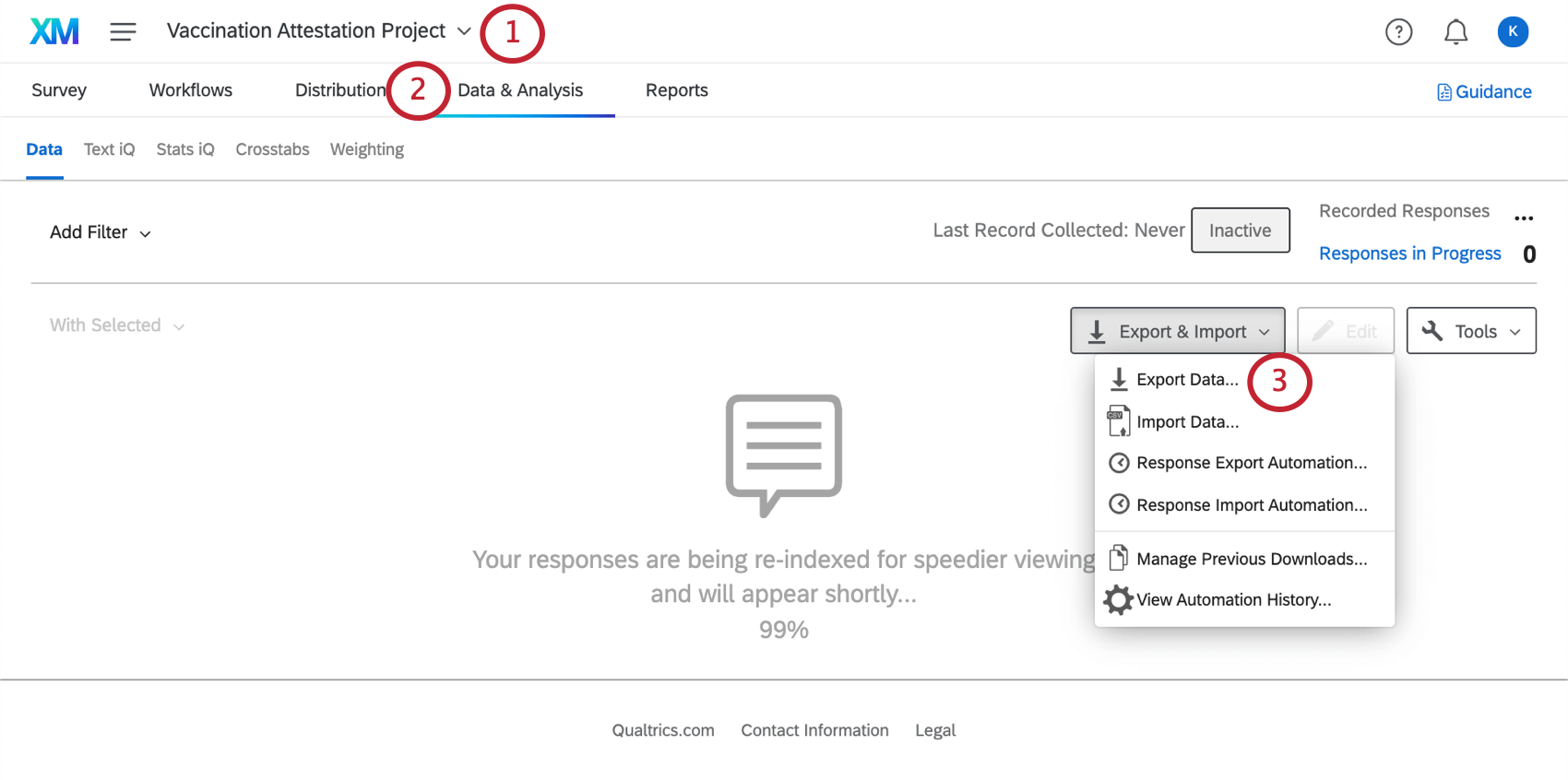
- Vá para a guia Data & Analysis.
- Exportar dados.
- Selecione Arquivos enviados pelo usuário na parte superior.
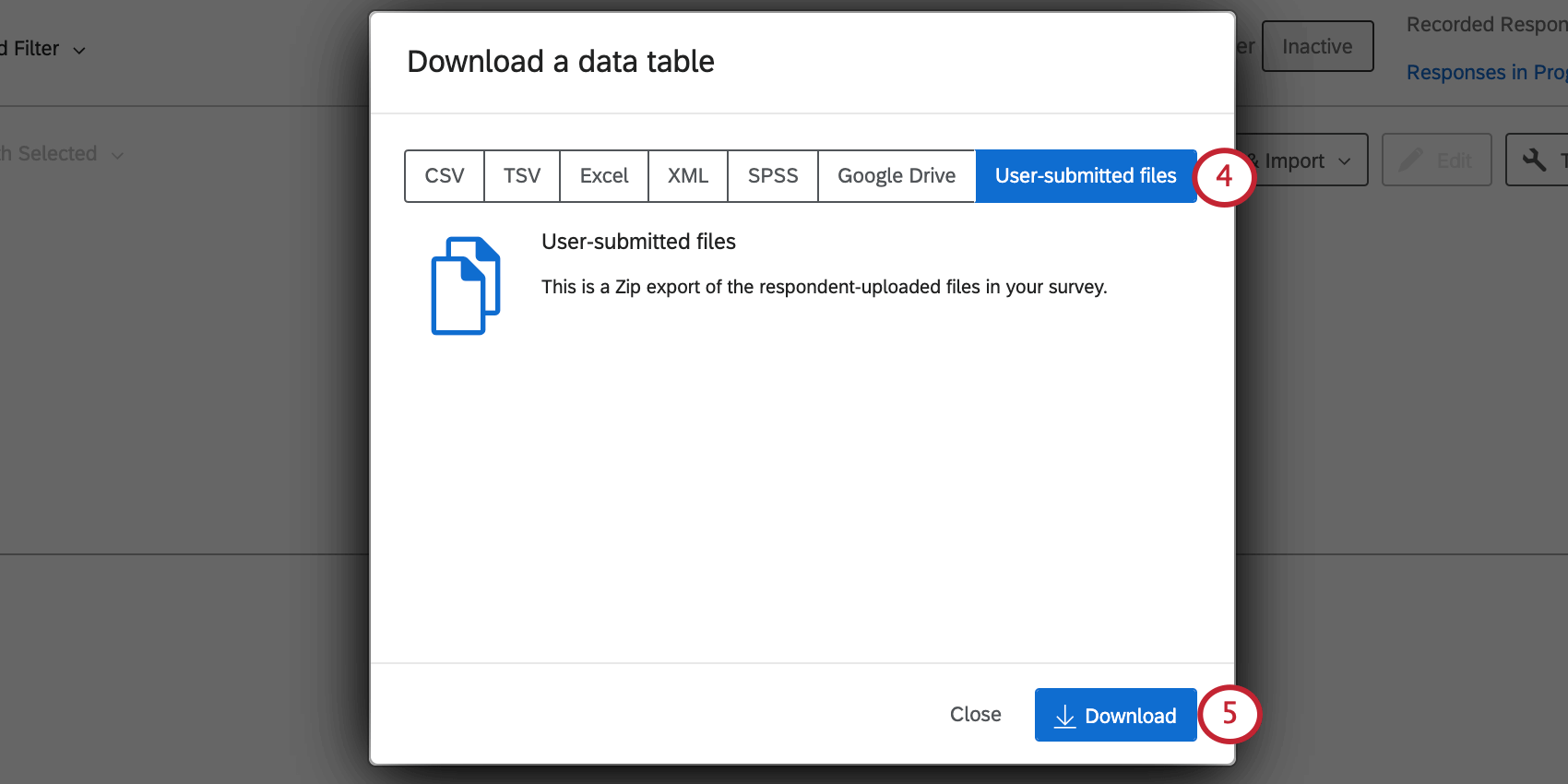
- Clique em Download.
Consulte a página Exportando dados de resposta para obter etapas mais detalhadas.
Dashboard status de teste
O Dashboard Status de Teste pode ser encontrado na página Projetos ou dentro do programa Testing Status Gerente, pesquisando seu nome, ” Dashboard Status de Teste”
Neste projeto, há um dashboard pré-fabricado projetado por nossos principais especialistas no assunto. Ele inclui as seguintes páginas:
- Visão geral do status do teste: Controle o número de pessoas autorizadas a entrar no escritório. Essa página mostra quantos funcionários precisam se submeter ao teste, quantos resultados de teste positivos ou negativos foram relatados e muito mais. (Consulte Usando esta solução XM para confirmar o status de teste de COVID dos funcionários.) Essa página também tem uma lista de funcionários que relataram resultados de teste positivos, divididos por estarem ou não apresentando sintomas.
- Lista de Colaborador em teste: Para manter a saúde e a segurança dos funcionários, você pode ser solicitado a fornecer uma lista dos funcionários atuais, juntamente com o status do teste de Covid-19. Esta página fornece essa lista, que pode ser facilmente baixada, se necessário.
- Resumo do status da vacinação: Veja quantos funcionários se enquadram em cada status de vacinação, quantos receberam situações especiais no local de trabalho e quantas pessoas estão buscando ou receberam uma acomodação.
- Lista de Colaborador vacinados: Uma lista de todos os funcionários atuais e seus status de vacinação.
- Acomodações e detalhes do local de trabalho: Esta página detalha os detalhes dos funcionários que declaram ter:
- Solicitou ou recebeu uma acomodação razoável de acordo com as leis de direitos civis; ou
- Trabalhe em casa, ao ar livre ou em um local de trabalho onde não haja outras pessoas, como colegas de trabalho ou clientes.
- Local de trabalho: Essa página fornece informações semelhantes às do Resumo do status de vacinação, mas divididas por locais de trabalho.
Você pode adicionar mais páginas ou fazer edições conforme necessário. Se você excluir o conteúdo dashboard predefinido, ele não poderá ser recuperado e você terá que reconstruí-lo do zero.
Edição Dashboard
Dê uma olhada nestas páginas introdutórias para começar.
- Introdução aos dashboards CX
- Etapa 1: Criação do seu projeto e carimbo; adição de um Dashboard
- Etapa 2: Mapeamento de uma fonte de dados Dashboard
- Etapa 3: Planejamento do design do seu Dashboard
- Etapa 4: Criando seu Dashboard
- Etapa 5: Personalização adicional Dashboard
- Etapa 6: Compartilhamento e amplificação; administração de usuários
Concessão de acomodações
Quando um colaborador solicita uma acomodação, uma equipe de sua opção de resposta, especificada durante a configuração (por exemplo, Recursos Humanos), será notificada por e-mail. Se a acomodação do indivíduo tiver sido aprovada, a equipe poderá atualizar o registro do colaborador no Diretório XM para refletir essa aprovação. Para fazer isso,
- Navegue até a página Diretórios.

- Abra seu novo diretório.
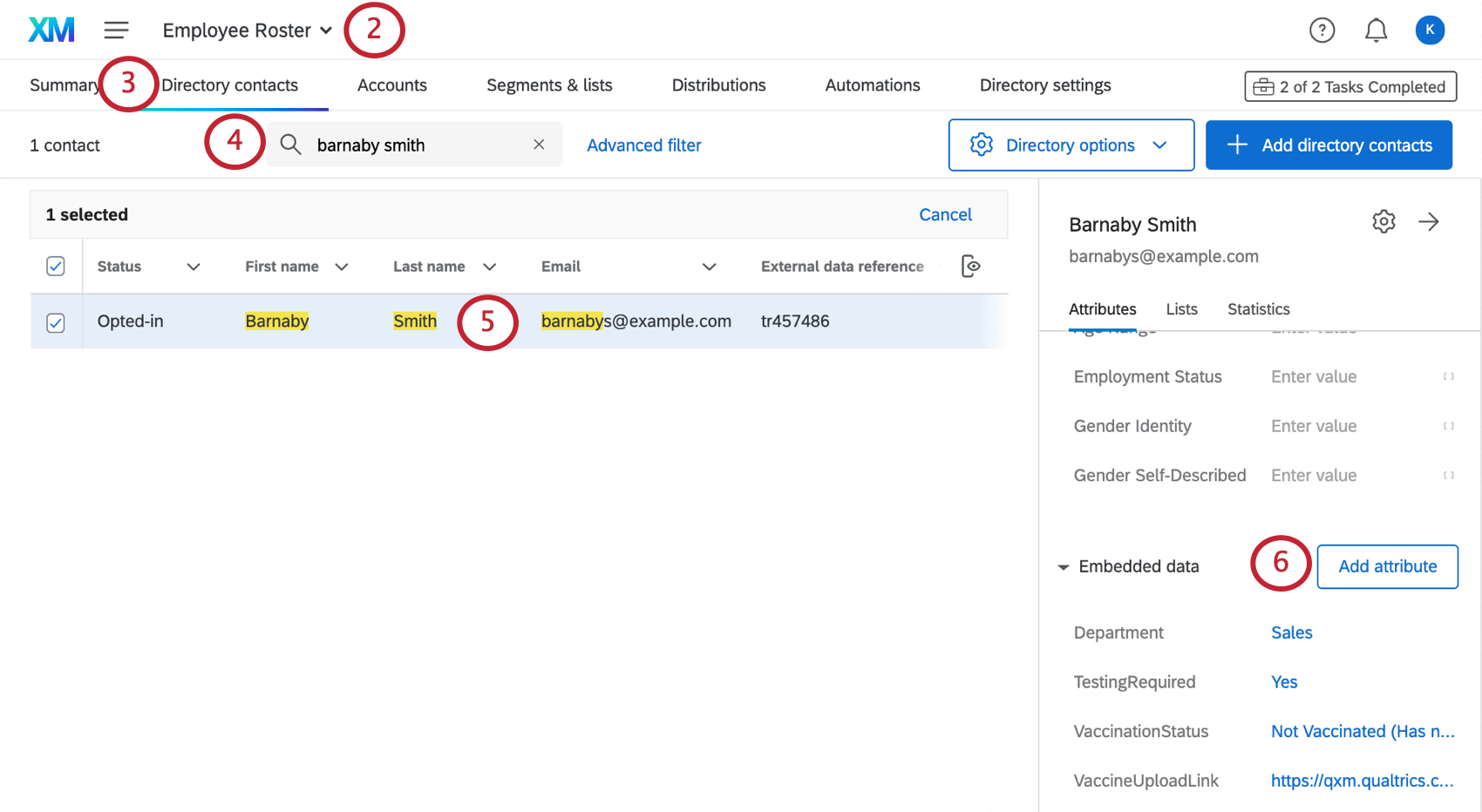
- Vá para a guia Contatos Diretório.
- Pesquise o nome do colaborador.
- Clique no nome do colaborador.
- Siga as etapas vinculadas aqui para editar o contato.
- Ajuste o campo TestingRequired para indicar “No” (Não) para mostrar que uma acomodação de teste foi concedida a esse colaborador.
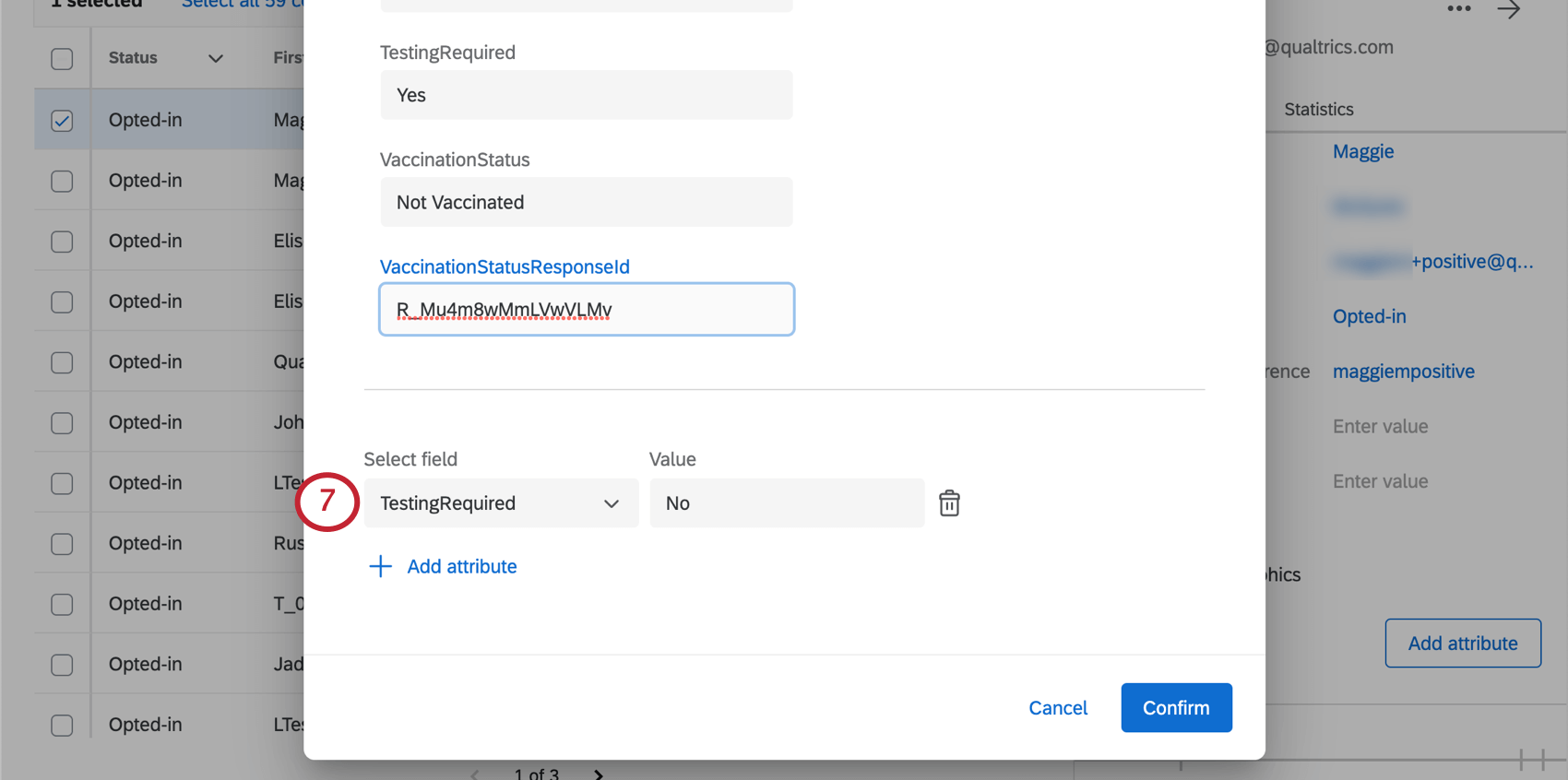
Outras informações e manutenção importantes do programa
Aqui está uma lista de etapas relevantes que não foram abordadas nesta página. Eles são os mesmos no Gerente de status de teste e no Gerente status de vacinação:
- Sincronize sua lista de Colaborador
- Configuração da lista de Colaborador para atualização automática
Além disso, as permissões necessárias para criar o gerente status de teste são as mesmas que as permissões necessárias para a solução Vaccination.
Perguntas frequentes
QR Code é uma marca registrada da DENSO WAVE INCORPORATED